「イベント機能」の目的は?
「イベント募集」の機会は増えている?

イベント機能を使う機会は増えるかも?
そんなの見た事ないよ!

『Lodestone日記』で「イベント開催」を呼びかけている記事を時々見かけますよね?
いつもイベントを立てているイベンターのような人は別として、これまでは一般的にはイベントを立てたいと思うほどのことがあまりなかったと思います。
でも、最近はそうとも言えなくなってきました。
メインストーリーに関連するID(インスタンスダンジョン)がソロで行けるようになったことが原因でしょう。
そのためにパーティ募集を出す人自体が減っているようです。
一度減り出すとみんな出すのを躊躇うようになり、募集は更に減ってしまう傾向にあります。
そんな流れの中で「イベント募集する方法」を書いてみようと思います。
今では、「イベント募集」だけではなく、「カレンダー活用」がスマホアプリで出来るようになっています。
その辺りも一緒に解説します。
両者を見比べながら、その機能の違いも確かめて見て下さいね!
「パーティ募集」については、こちらを参考にして下さいね!
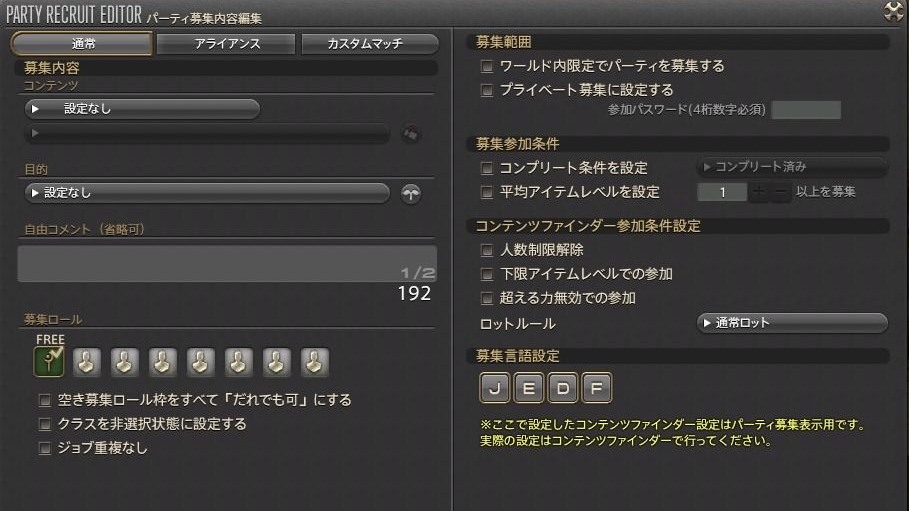
「イベント募集」をするだけでなく探すことも出来る!
実は「イベント募集」のところにある機能には、もう一つ「イベントを探す機能」があることをご存じですか?
かなり細かな条件(例えば、タンクの募集だけ)で探すことも可能です。
このページの最後の方にやり方を書いています。
募集に興味ない人は、そこだけでも読んでみて下さいね!
「イベント募集」と「パーティ募集」の違いは?
パーティ募集の場合には「今すぐ集まる」わけです。
それに対してイベント募集の場合には、「お互いの日時を合わせて集まる」という違いがあります。
では、どんな時に「イベント募集」をするのでしょう?
「コンテンツ」を遊ぼうとした時、パーティー募集では下記のような条件が必要になります。
- 遊ぶ為の人数(4人、8人、24人など)
- クラス、ジョブ構成(タンク、ヒーラー、DPSがそれぞれ必要)
ですが、先ほど述べたように「今すぐ!」が、かなり集まりにくい状態になっています。
そのために活用するのが「イベント募集」ですね?
でも、そう思って「イベント募集」をしようとすると、いくつか思い浮かんで来る疑問がありますよね?
- 『記入の仕方』が分からない。
- 『どんな人』が、応募に来るのか分からない。
- 『募集対象範囲*』って、何がどう違うの?
- 『募集人数』はどうなるの?(自分を入れるの入れないの?)
- 『参加パスワード』は何の為に使うの?
「イベント募集」機能の使い方

イベント機能について見てみましょう!
「イベント機能」には、2つの機能があります。
- イベントを立てて募集する。
- 自分自身のイベントカレンダーを作成する。
「イベント募集」を入力してみよう!
PCとスマホの入力方法は大きく見れば同じです。ですが、細部では操作が少しだけ違います。
ですから、それぞれについて詳しく見ていくことにします。
入力の為の前準備
その前に一つ
『Lodestone』そのものを今まで使ったことないという人もいるかもしれませんね?
もし、まったく初めての方で下記のような画面になっている方は、先にログインを済ませて下さい。
なお、このアカウントはご自分のアカウントです。


それでは始めましょう!
『Lodestone日記』の画面右側の下方にこのような画面があるはずです。
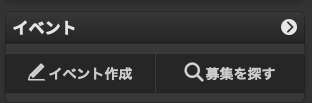
イベント作成をクリックすると下記の画面が現れます。
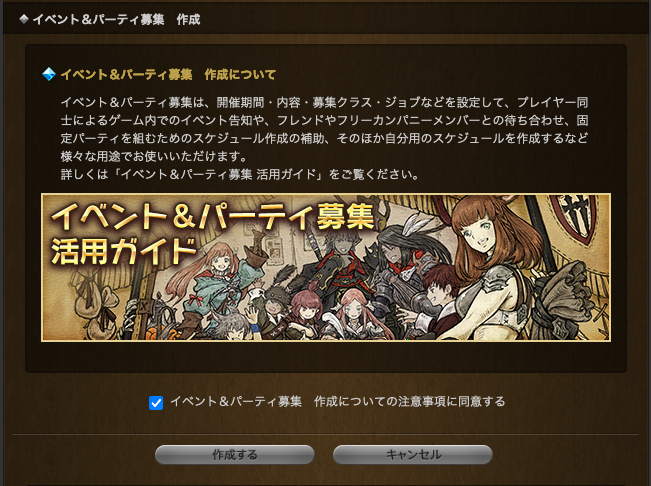
「同意する」は既にチェックが入っていますが、もし入っていなかった場合はチェックして「作成する」を選んで下さい。
『Lodestone日記』の下の方を見ていくと?
まずは『イベント』をタップ!
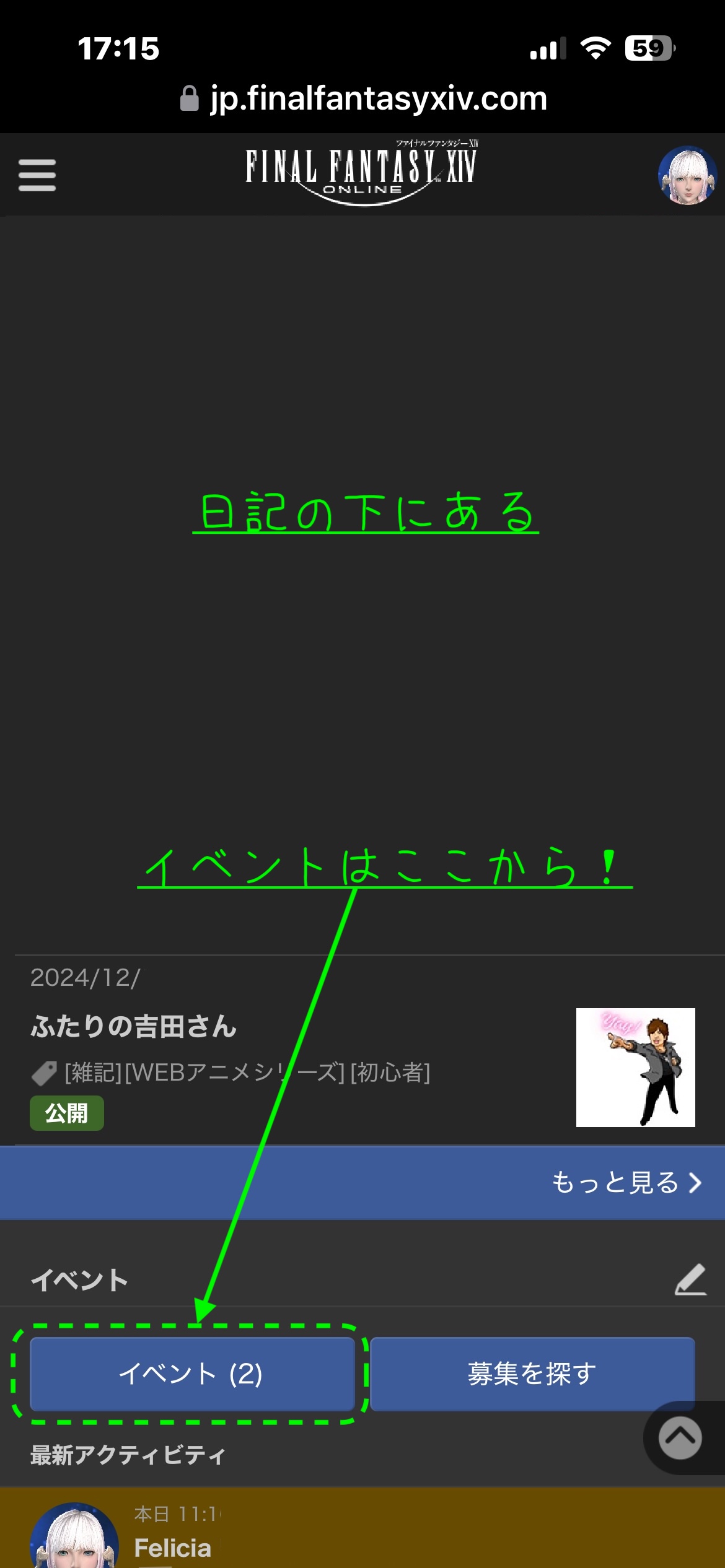
続けて「イベント作成」をタップする。
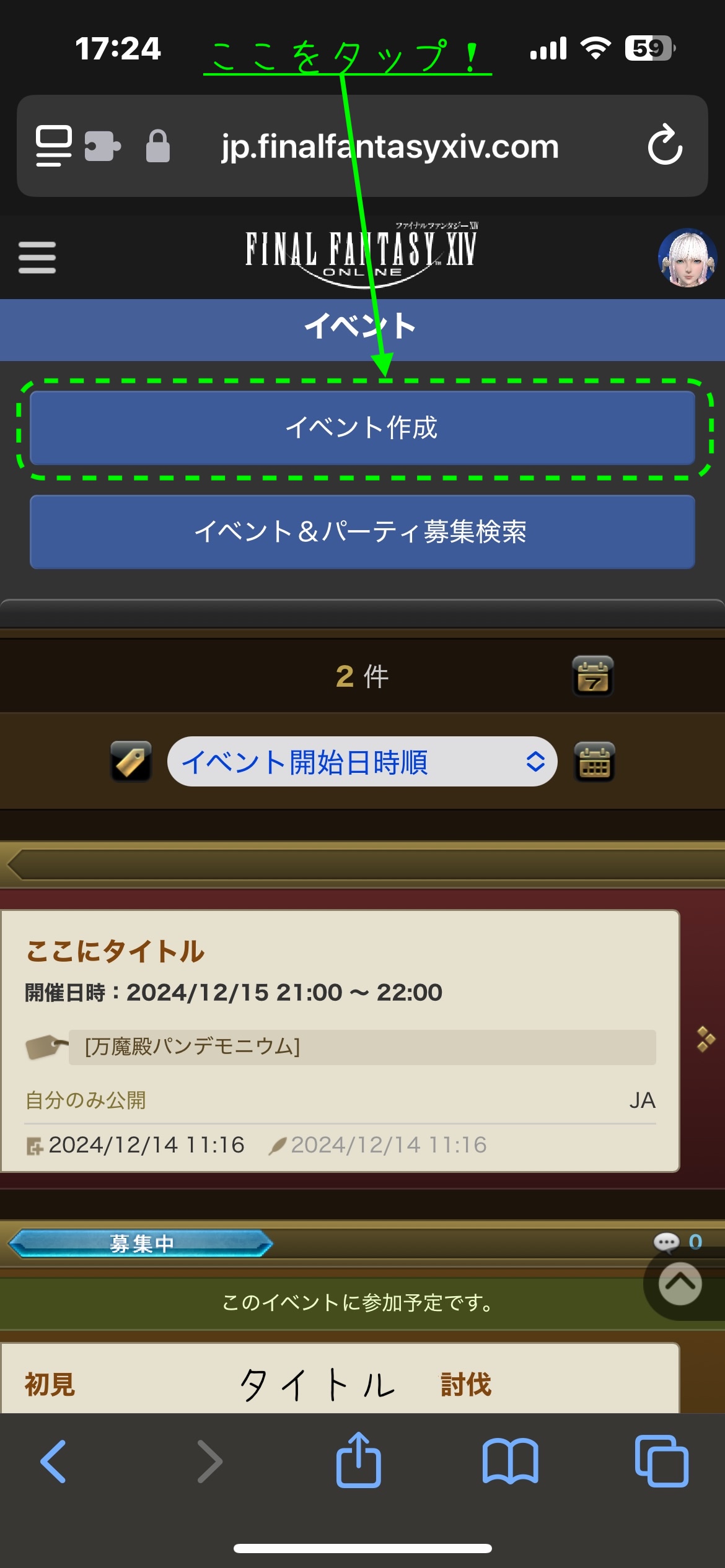
イベント作成をクリックすると下記の画面が現れます。
ここからはPCもスマホも同じです。

「同意する」は既にチェックが入っていますが、もし入っていなかった場合はチェックして「作成する」を選んで下さい。
「イベント募集」の入力画面

PC、スマホ共に入力項目は同じです。
あまりにも長いので便宜的に3つに区切りました。
番号振っておいて、順番に説明していきますね!
 最初の項目
最初の項目
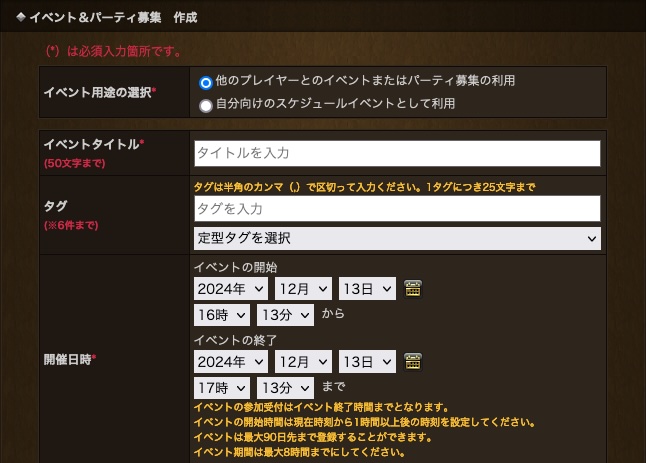
まず、「用途」としての選択があります。
この2つですが、機能は全く違います。
- イベントの作成
- イベントスケジュール(カレンダー登録のようなもの)
ここで話している「イベント募集」は、上の「他のプレイヤーとの……」の方です。
下の方は「自分のスケジュール」を作ることが出来ます。
自分だけがわかるスケジュールを入れておく事が出来て、予定カレンダーとして「備忘録」的な使い方が出来ます。
カレンダーはもっと便利なスマホアプリがあるので、後でご説明します。
「イベント募集」について、続けて説明します。
タイトルは文字数以内ならご自分でお好きなタイトルをつけて下さい。
ただし、時々あるのですが「奇をてらって面白おかしくつけたり」する人がいます。
でも、それを見た人が意味がサッパリ分からなくて応募してこない事もあります。
最低限、見た人が意味が分かるタイトル内容にして下さいね!
「タグ」は自分なりの区分で構いません。
選択項目から選ぶことが出来ます。
これは募集と同じで内容についてのタグが好ましいと思います。
開始時刻
ポイントとして、22時に始めるとします。
22時と書いておくと大抵開始できるのは22時15分くらいです。
ですから、だいたい開始の15分程度前にしておいた方が良いと思います。
これは、みんなをダマして早く来させるという意味合いではありません。
それよりも、ギリギリで間に合わない人が、迷いながら応募して来て、結局間に合わなかったというのを防ぐ意味だと思って下さい。
「行けると思って申し込んだら、ピッタリに始まるとは思わなかった!」と言う人も案外多いです。
少し余裕を持たせましょう!
終了時刻
終了時刻は、書いてあるとおりです。
最短でも「1時間後」でないと指定出来ません。
注意したいのは、時間いっぱいまでやりたい場合、「1時間半」など実際の時間通りに書いておいて下さい。そうしないと参加した人の予定が狂ってしまって途中抜けなどもあります。
他の注意点としては、自分自身が「どんなに面白かろうが、1時間ピッタリで終わるつもり」だったとします。その時は、コメントにそれを書いておくことをおすすめします。
その時になって、今いいところだからと「終わりたい、終わりたくない」で揉めることがあります。
いずれにしても終了時間について、コメント欄に何か補足を書いておく方が、揉め事が少ないと思います。
 真中の項目
真中の項目
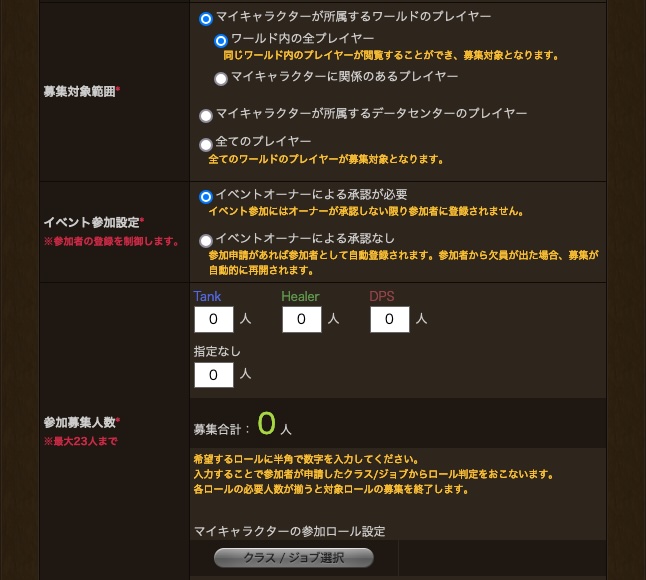
この「募集対象範囲」は、少し意味がわかりにくいですね?
所属としては以下のようになります。
- 全て
- DC(データセンター)
- ワールド
- マイキャラクターに関係のあるプレイヤー(※ この最後を参照に)
- ワールド
- DC(データセンター)
- 全てを対象にするなら『全てのプレイヤー』になります。
- もし「DC」が対象なら、マイキャラクターが所属する「データセンター」のプレイヤーとなります。
- 更に絞れば、マイキャラクターが所属するワールドだけ。
- もっと絞れば、関係のあるプレイヤーとなります。
※ 「マイキャラクターに関係のあるプレイヤー」って何だ?と思った人は、このページの最後に「募集を探すについて」の項目があるので、そこを見て頂ければよく分かると思います。
内容的には単純です。
自分(イベントオーナー)が「承認する」、或いは「承認はしないで誰が来ても構わない」のどちらかです。
「イベントオーナーによる承認が必要」
この場合は「承認」しない限りメンバーになりません。
お友達、或いは来る人を限定したい場合は、こちらを選択します。
思っても見ない人の応募は「承認しない」ことで刎(は)ねることが出来ます。
「イベントオーナーによる承認なし」
不特定多数を募集する場合はこれが該当します。
「誰でもいいから来て下さい」と言う場合はこちらですね!
ここは初めての人は、少しわかりにくいと思います。
例えば、「8人クエスト」の場合を例としてお話しすると「タンク2人、ヒーラー2人、DPS 4人」となります。ですから、それぞれ「2,2,4」となります。
地図の宝箱を開けるなどジョブがあまり関係ない時は、「指定なし8人」でも「タンク1、ヒーラー1,DPS6人」でも、そこは好きに決めて良いと思います。
でもここで一つ問題が出てきます。
「人数に自分を含めるのか、含めないのか?」の問題が出てきますね?
自分はいれるの?入れないの?
どっちなの〜

![]()
ここで問題となりそうなところが「マイキャラクターの参加ロール設定」のところです。
自分のロールはここで指定することになります。
そして、自分は参加したことになります。
ですから、総勢が8人なら、募集する人数は自分を除いた7人となります。
このすぐ下の図を見て下さい。
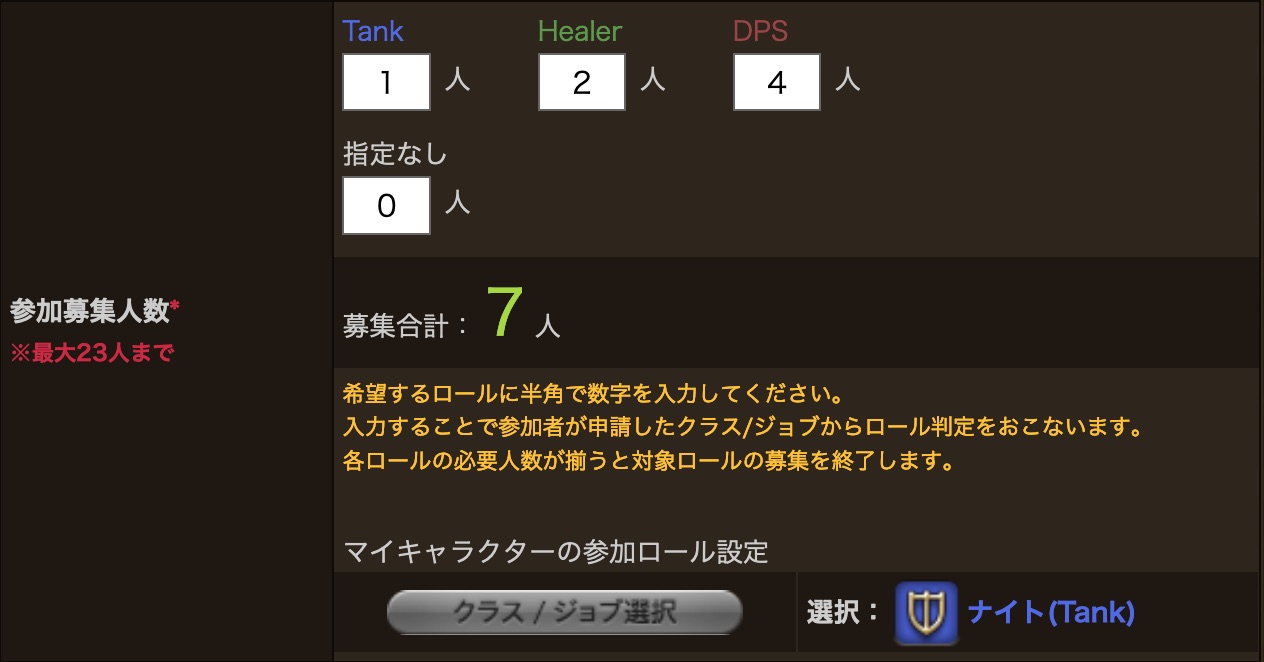
この入力結果は?
実際の『募集した内容』の表示はこの様になっています。
自分は「マイキャラクターの参加ロール設定」を登録した時点で、追加1名として登録されます。
つまり、自分意外のメンバーが7人いて、定員は8人になります。
そして自分のロールも含めて、参加キャラクターの1番目として表示されます。
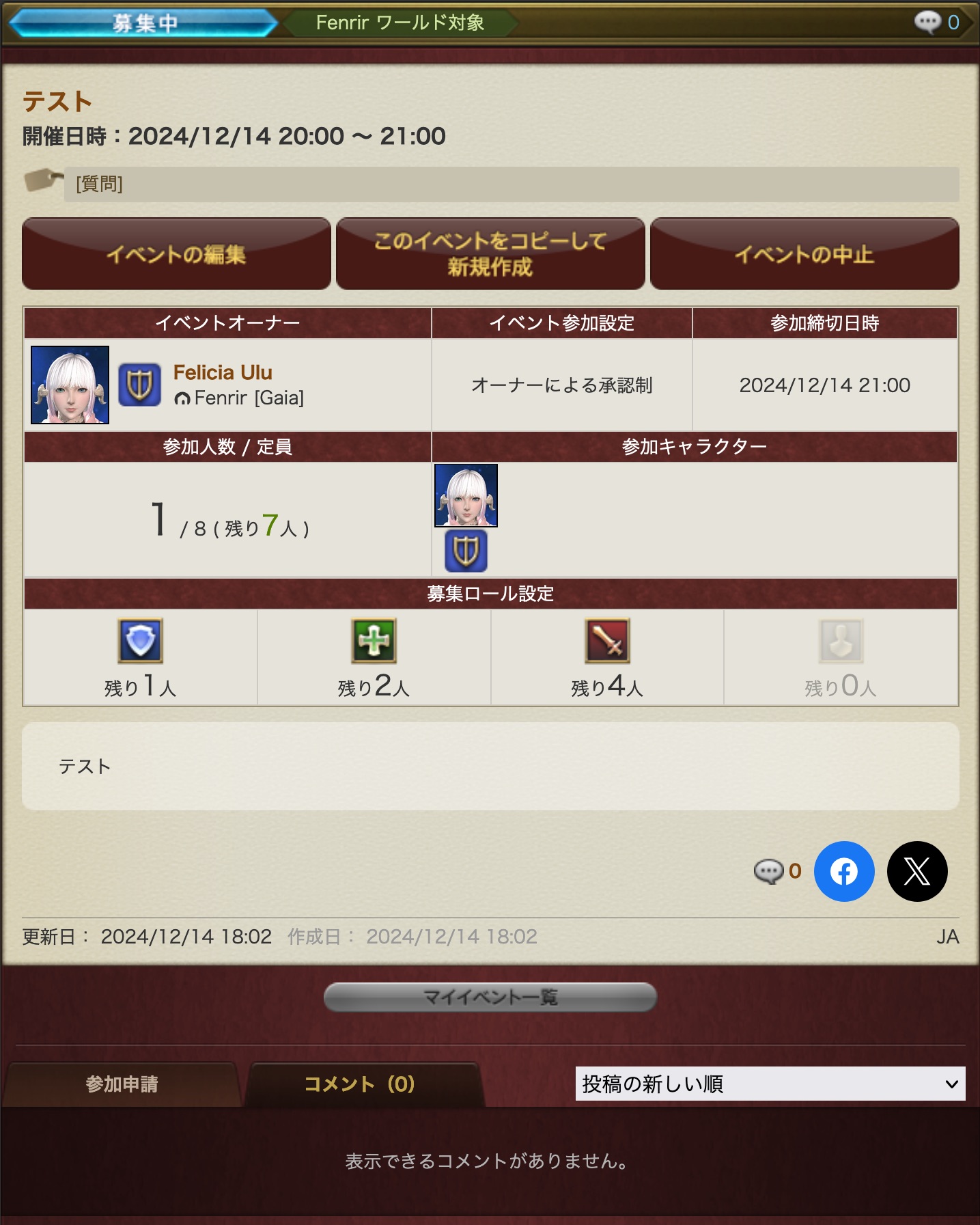
このメンバーのままでパーティを組まないでも突入できるの?


クエストに行く時は、いつもとまったく同じです。新たにパーティを組みますよ!
予め参加すると決まっている友達が一人いたとしましょう。
この人はヒーラーで参加する予定です。
その場合は、ヒーラーの募集を1として、総人数は7人で募集します。
このイベント募集は、募集したままで突入する訳ではありません。
あくまでも募集してメンバーを確定させる為です。
従って、突入する時は改めてパーティを組まないといけません。その時にお友達を誘えば良いだけです。
24人募集の時のA・B・Cのアライアンスは、イベント募集する際に自分でどこにするかを決めることが出来ます。ですから、自分は必ずAということではありません。
また、先ほどのように既に確定している人がいる場合は、その人数を差し引いて募集しましょう。
自分以外に2人決まっているなら、24ー2= 総数22人で募集します。(自分は募集時にメンバーに入れておきます。)
 最後の項目
最後の項目
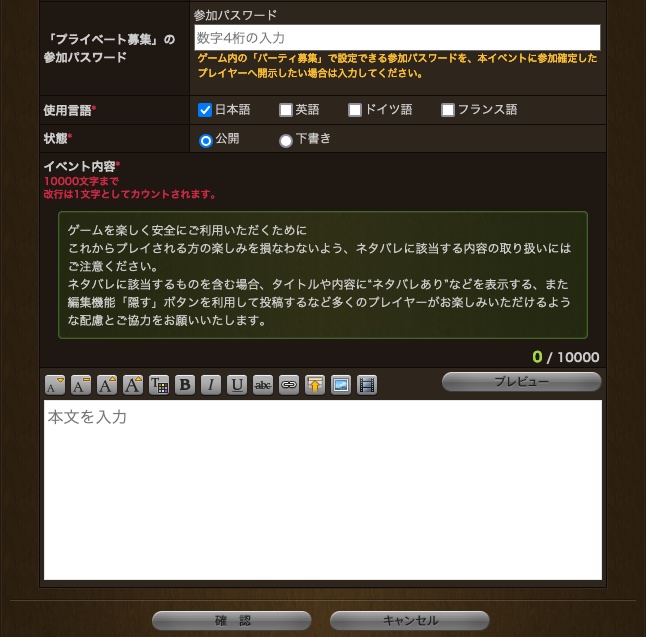
このパスワードは、このイベント募集のためにあるのではありません。
募集して、当日になるとパーティ募集をします。もしこの時に一人ずつ呼びかけてパーティを組むならそれで良いです。この欄は不要です。
ですが、「いつくるか?」とかをずっと見張っていないといけないので、大抵は当日にプライベート募集を立てます。
この「プライベート募集」に参加する際には「パスワード」を知っている人だけが入れます。
つまり、このパスワードは「そのプライベートパーティ募集時には、このパスワードで参加して下さいね!」という事を伝える役目があります。
プライベート募集は、ここを呼んで下さいね!
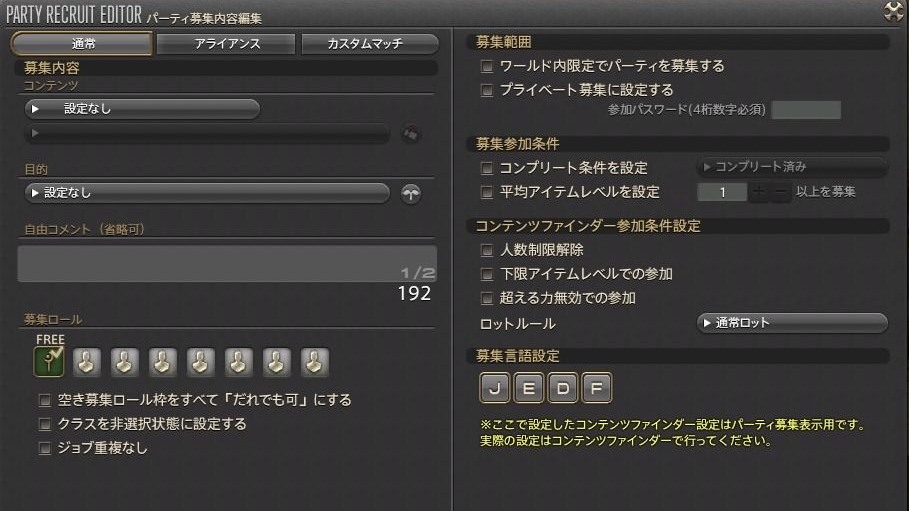
使用言語
大抵は日本語だけと思います。他の国の人も一緒に遊ぶという場合は、ここも合わせて設定して下さい。
状態
公開すると一般に公開されます。
まだ、早すぎるとか下書きして準備したい時は「下書き」を選びます。
そして、その後に公開する時に変更して下さい。

これで募集の入力は終了です。
「確認」を押すと募集の項目の記載は終了です。
「確認」ボタンを押すと、内容が一覧で確認できます。
もう一度、間違いないかをよく確認してからボタンを押しましょう。
カレンダー
また、カレンダーにはこの様に予定が入ります。(12/15のところ)
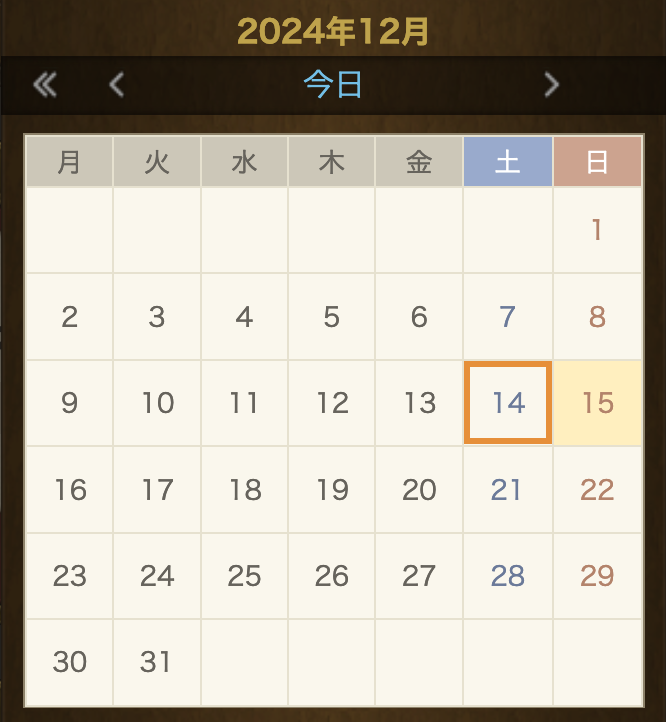
スマホの場合でも同じです。
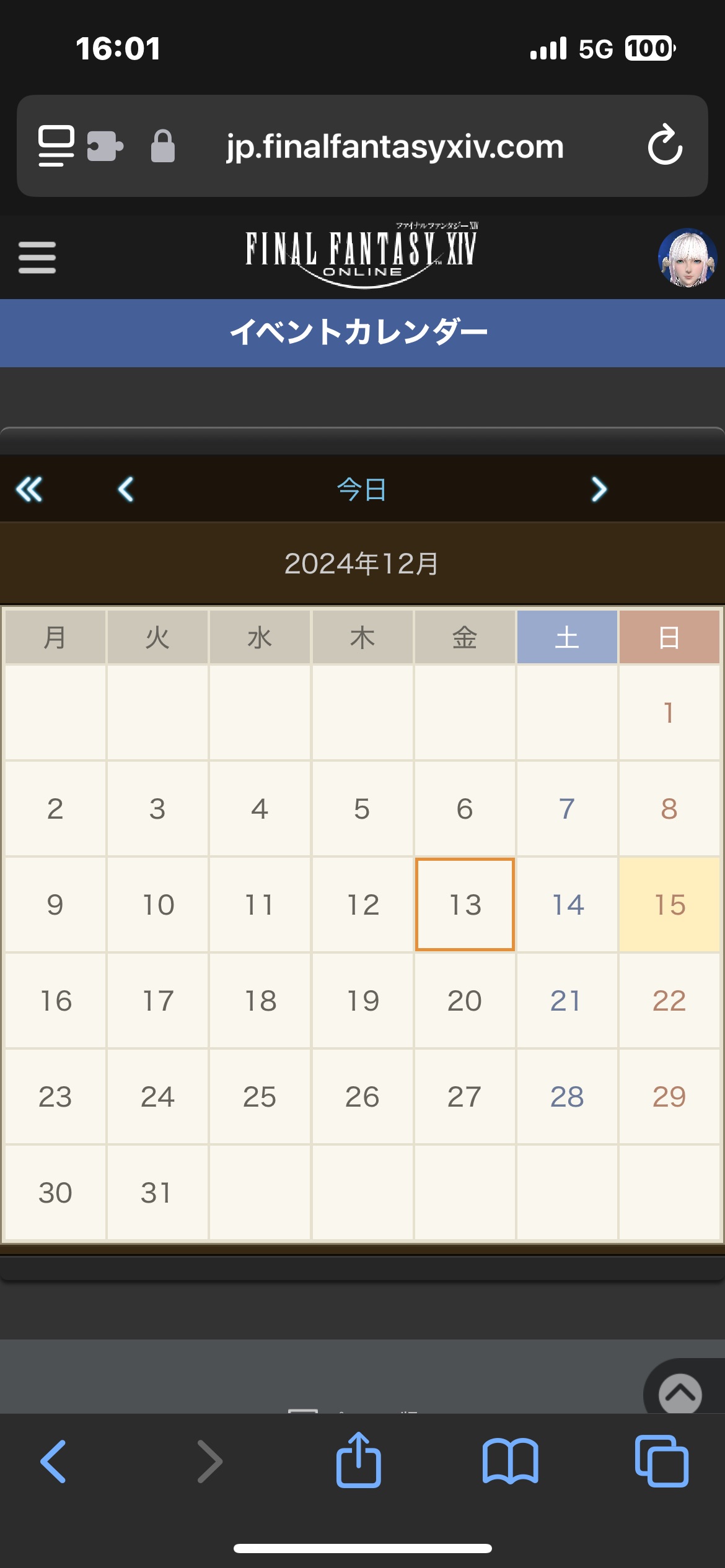
自分の立てたイベントへ通知は来る?
『立てた後はどうなるの?』という話ですが、ここが少し改善して欲しい所。
誰かが参加しても、自分の「最新アクティビティ」に表示されないことがあります。
その場合は「マイアクティビティ」のすぐ下の『じょうごアイコン』(フィルター機能アイコン)の所をクリックして開きます。
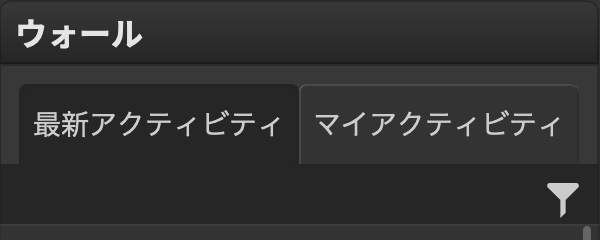
その中にある「イベント関連通知」の所を見て下さい。
ここにチェックが入っていない場合は通知も来ません。
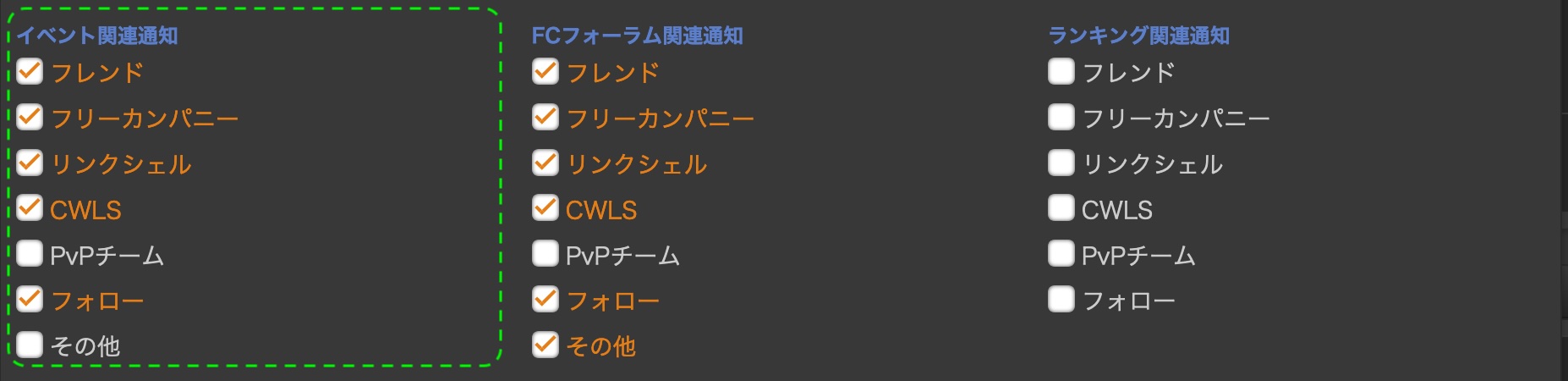
※ 自分と特に関係ない一般の人も参加する場合やPvP募集もするなら、「PvPチーム」「その他」にもチェックが必要です。
ここのフィルタ設定の『イベント関連通知』の項目(フレンド、CWLS等)にチェックを入れておきます。
設定が終わったら、忘れずに下の方にある『設定保存』ボタンを押してくださいね!
(余談ですが、ここに設定がいっぱいありますが、いらないものを外せば逆に日記が見やすくなります。)
イベントを公開した後、中止したい時
イベントの日がお仕事になっちゃったよ〜!


そんな事は当然ありますよね?
その場合は、中止出来ます。その方法もご説明します。
「イベント」を公表したのだけれど、私事の都合でその日がダメになった。
或いは、その他の事情でイベントをどうしても止めたい時も出てきますよね?
その場合はどうするのでしょうか?
先ほどの画面のところを見てみましょう。
『イベントの中止』というボタンが見えますね?
イベントを中止する時はこれを使います。

ボタンを押すとこの様な画面が出てきます。
- イベントを中止するにチェックを入れます。
- コメント欄に「お詫び・中止する内容」を入れます。
何も入れないのはダメみたいなので、必ず何かを書いて下さい。
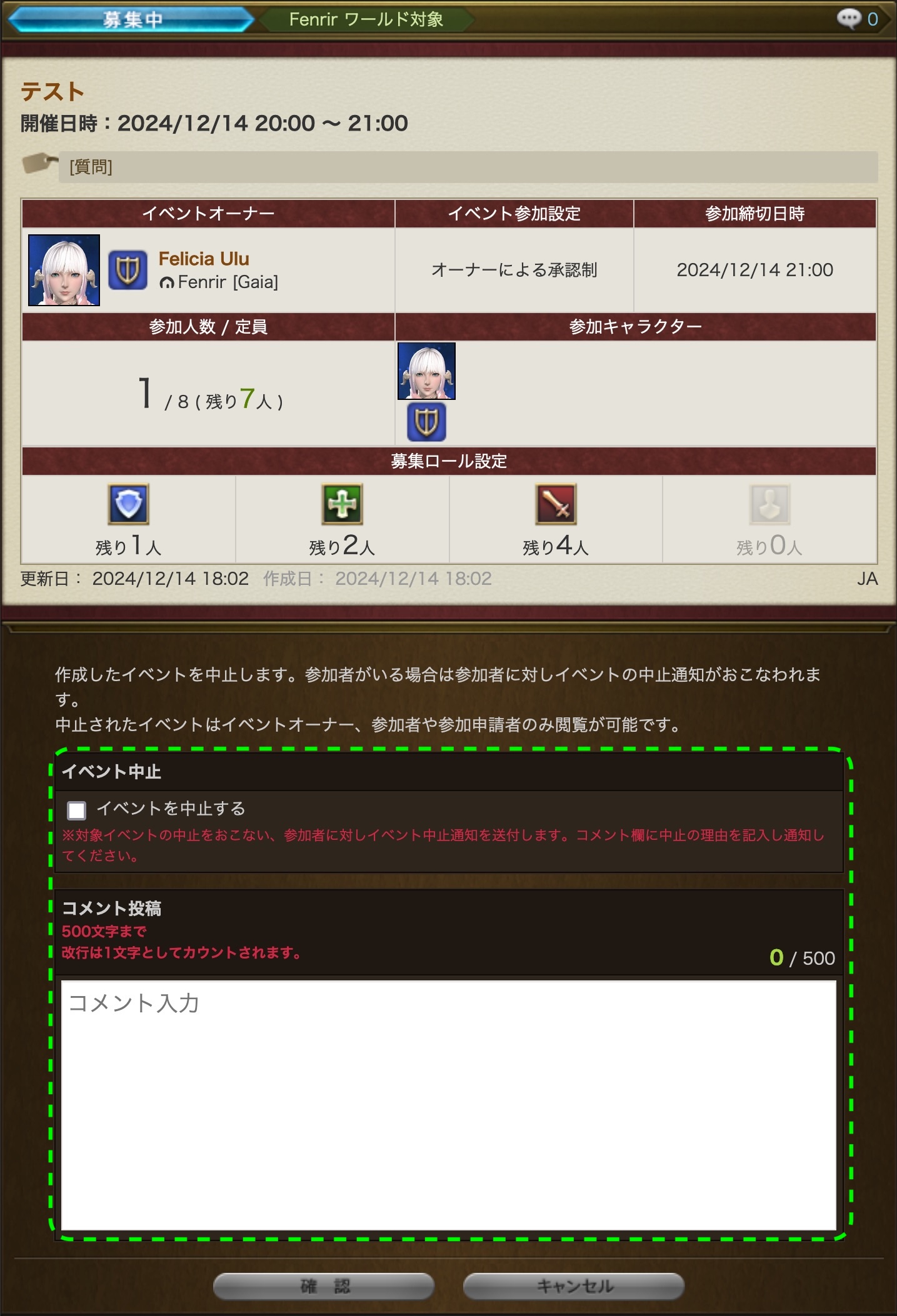
このように内容確認の画面が出ますので、もし再修正があれば戻ってそれを修正してから、『イベント中止』ボタンを押します。

この様に中止されました。
参加キャラクターには通知が行きますが、理由など日記やTellで伝えておいた方が親切で良いと思います。
ただ、その日までは、公開されないですが、自分の日記のところの表示は消えません。
この日時以降になれば、自然に消えてなくなります。表示が出ていても気にせずに放置しておいて下さい。

カレンダー機能の使い方

イベントにはもう一つ、カレンダー作成の機能があります。
すぐ忘れちゃうから、登録しとかなくちゃ!

「イベント」そのものを作成する機能のほかにも、「イベントカレンダー」を作成する機能があります。
このカレンダーへの登録機能は今から説明しますが、2つの方法があります。
- 『Lodestone日記』にて登録する
- 『XIV companion』スマホアプリにて登録(有料機能)
「この2つはどう違うの?」と思いますよね?
簡単に言えば…
1.『Lodestone日記』にて登録する
番の場合は、『Lodestone日記』内では見られます。それ以外では見られません。
iOSが使える使えないで、1番の方法で行くか、2番の方法にするかどちらを使うかを決めると良いでしょう!
2.『XIV companion』スマホアプリにて登録
『XIV companion』で登録する場合、もしiOSならイベント登録をするとご自分のカレンダーに登録されます。
つまり、「予定を登録しておいて忘れないように…」と言うことを自動で一緒に済ませてくれます。
なお、『XIV companion』は無料でもこの機能は使えます。特に有料限定機能と言うわけではありません。
もし、利用出来る人は利用すると便利ですよ!
カレンダーへ登録する方法
それぞれの方法をここに書いておきます。
PCでもスマホでも操作は同じです。
先ほどのイベントを作成したところで、今度は「自分向けのスケジュールイベントとして利用」の方を選びます。

この「スケジュールイベント」は、今作成している「イベント」とはまったく関連がありません。
ご自分の予定表を作成するような意味合いです。
ですから、別にイベントに関係なく自分の掘る為の備忘録(MEMO)として使うなど、使い方は自由です。
ここで選択を変えるた時には、「入力項目」もこのように内容が変わります。
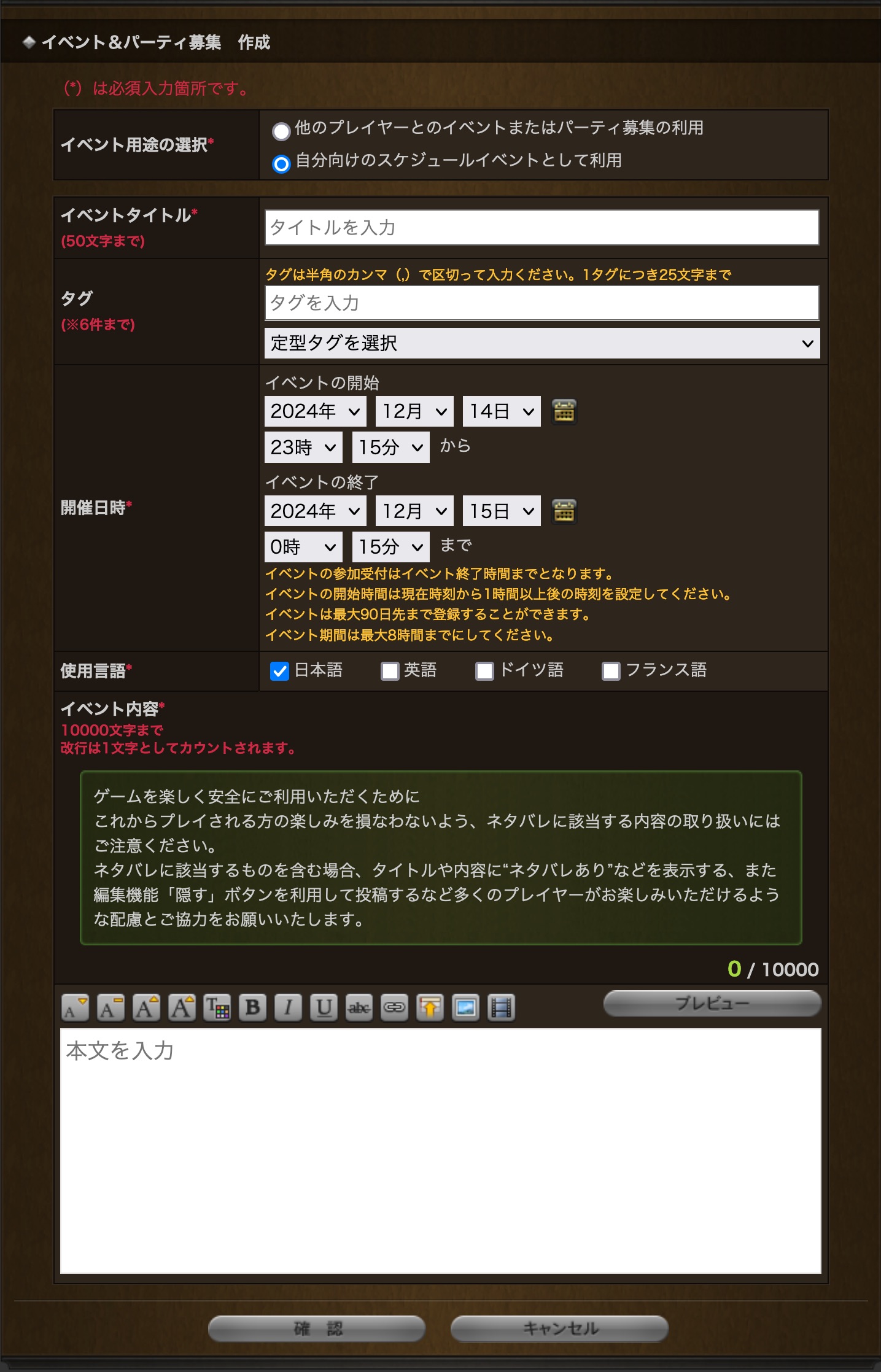
確認して登録すれば完了です。
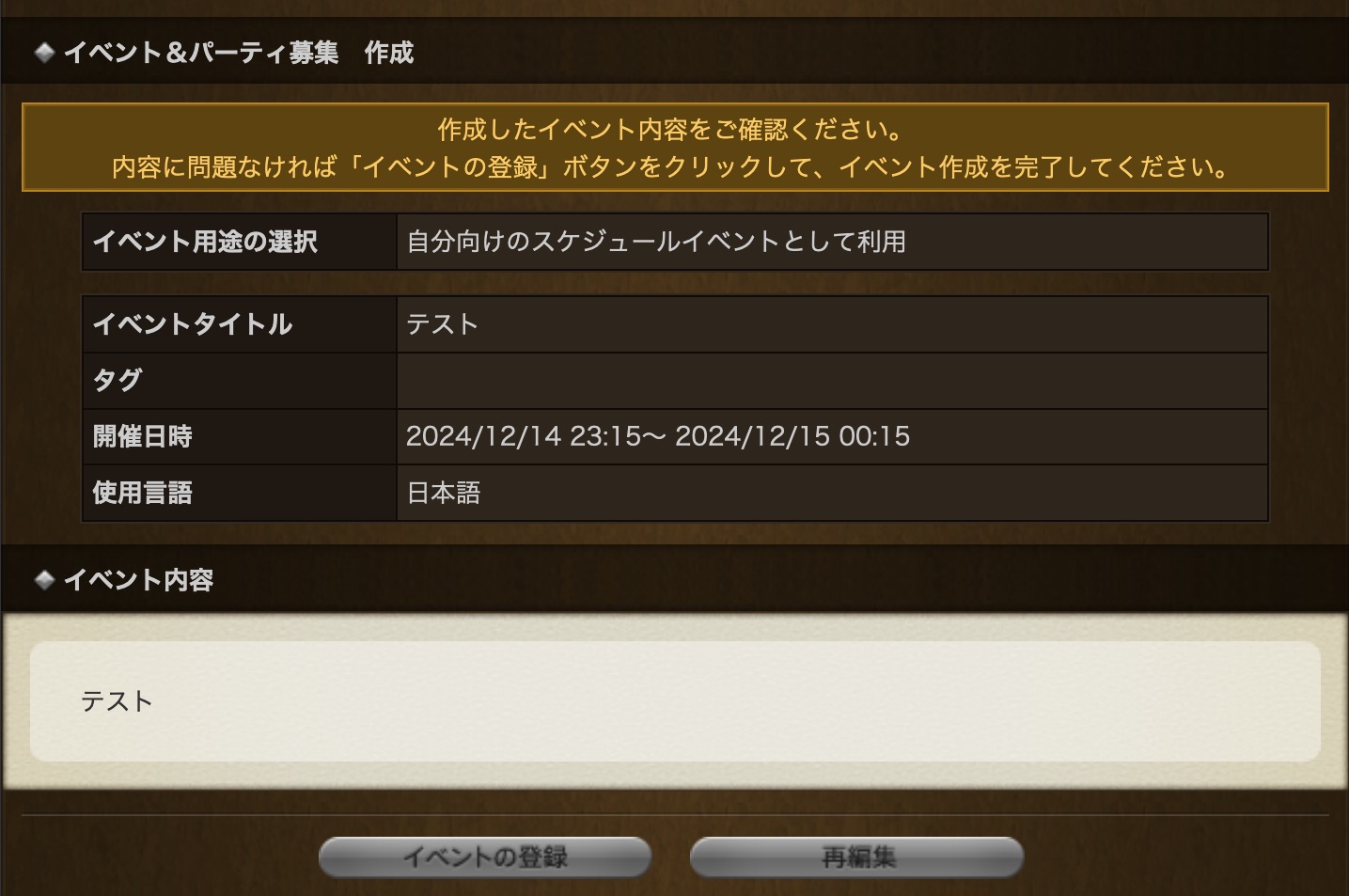
なお、カレンダー機能としてなら、この後でご説明する『XIV companion』スマホアプリの方が優秀です。
もしスマホで予定管理をするつもりなら、そちらの方が登録作業が格段に楽かも知れません。
先に言ったように、こちらで登録するメリットは『iOSなら自動でスケジュールへ登録してくれる』ことです。
ただし、予め設定しておく必要があります。

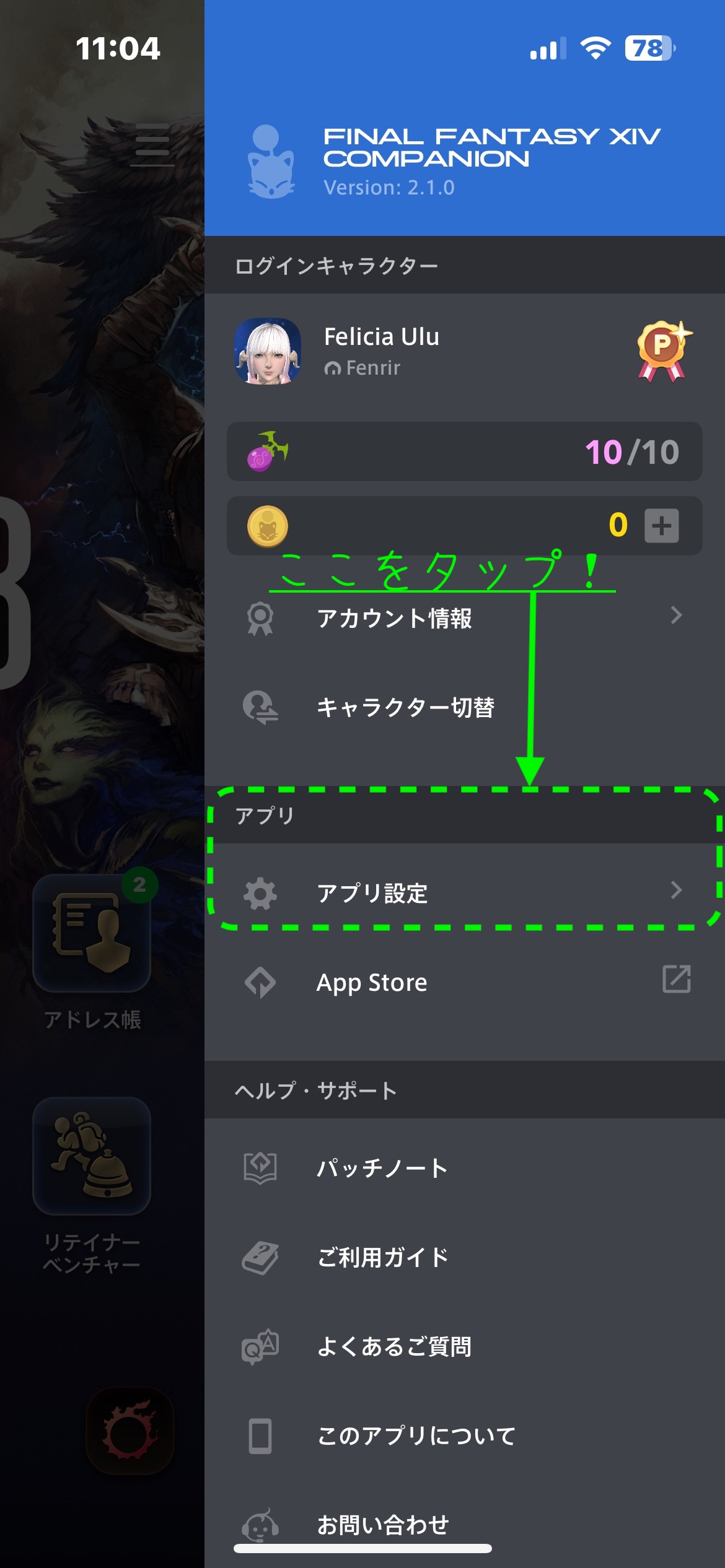
ここの「iOSのカレンダーと同期」を『オン』に設定しておいて下さい。
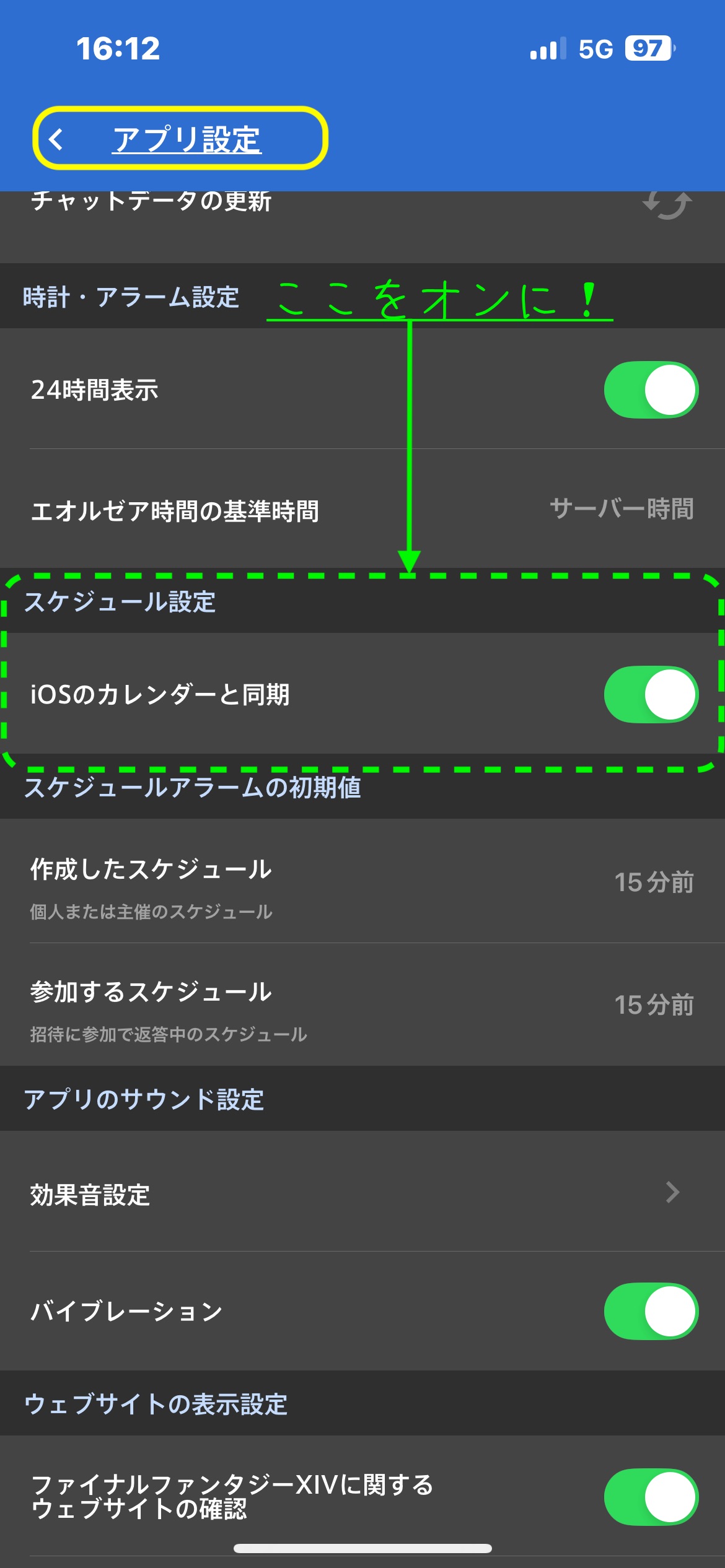
繰り返しになりますが、この機能は『無料版』の機能です。別にお金を払っていなくても使用できます。

もちろん最初は何も入っていません。
『日』と『月』の表示は切替え出来ます。
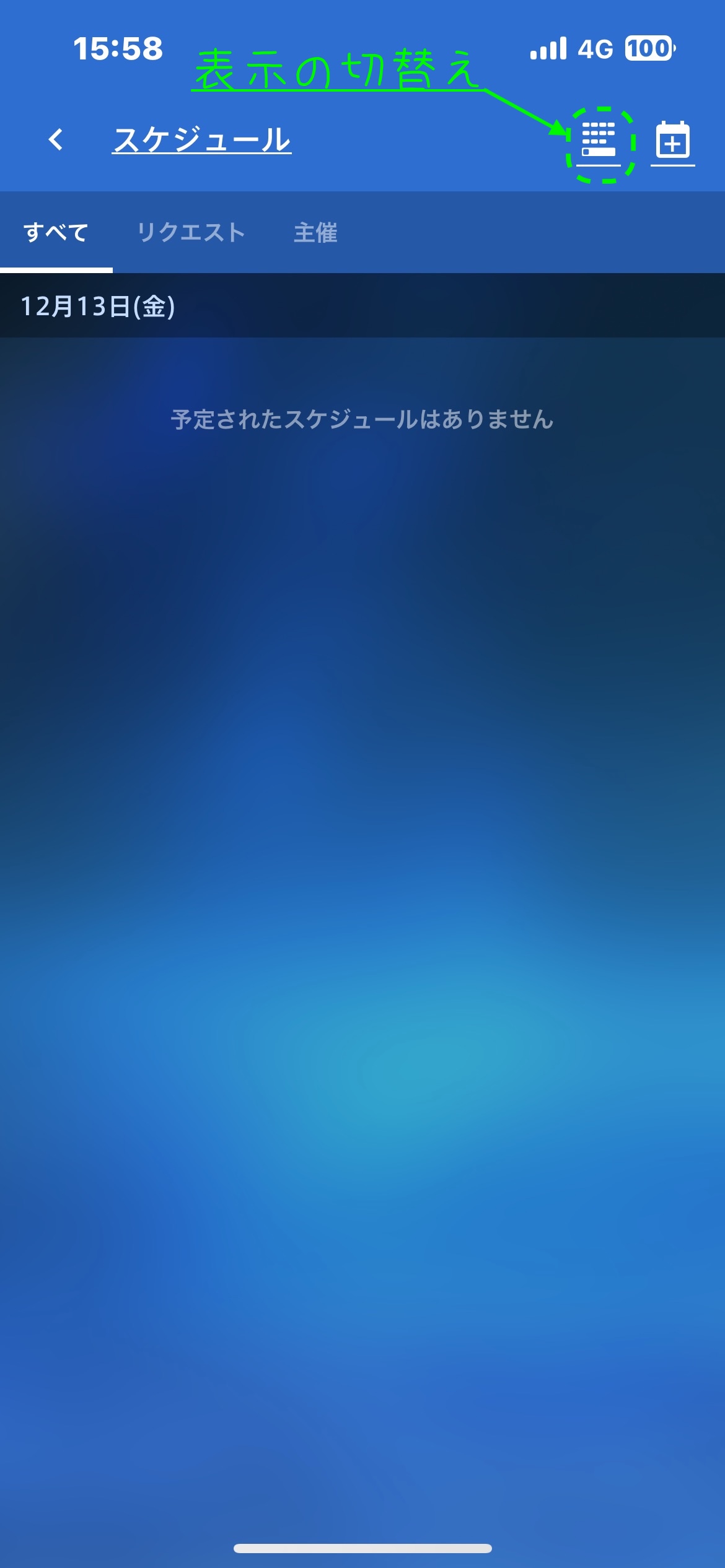
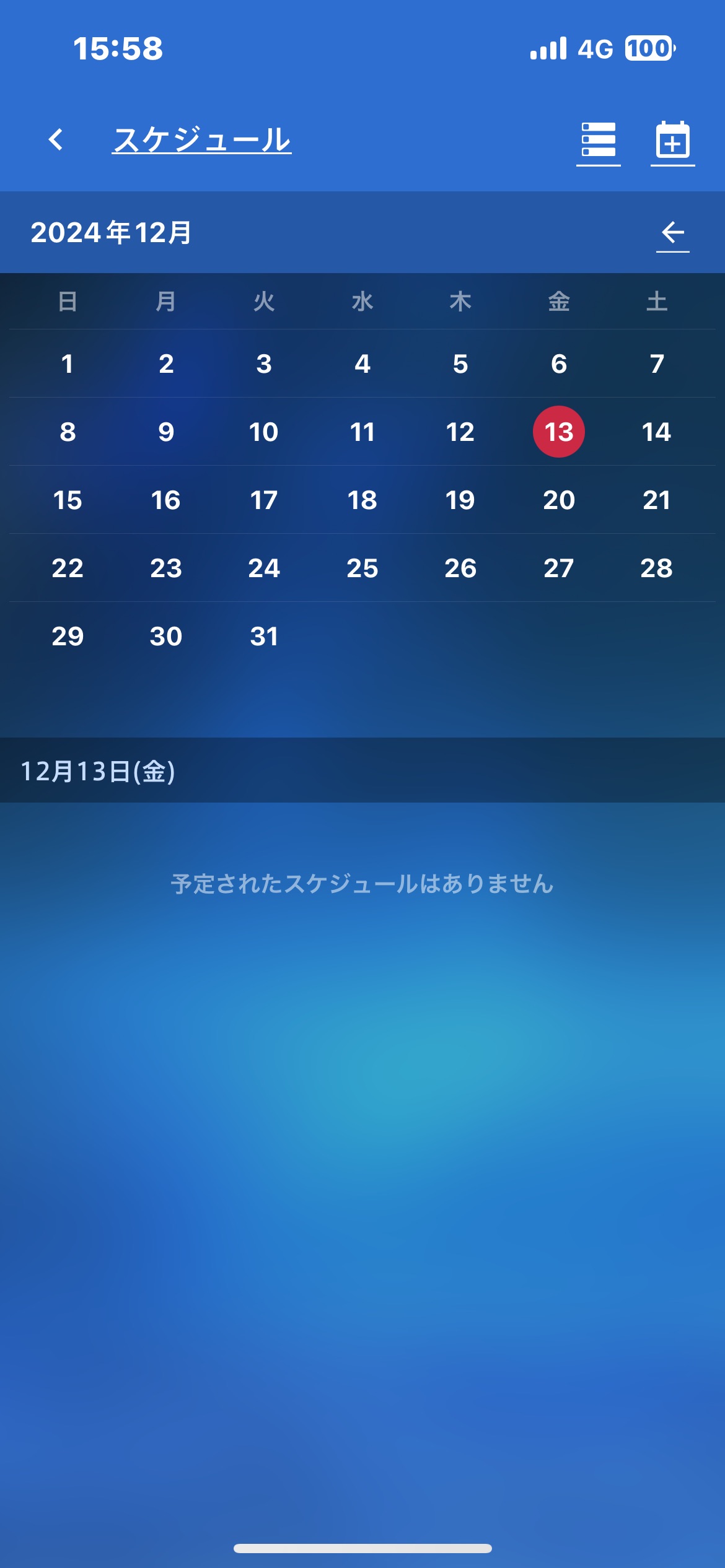
画面の右上にある![]() をタップします。
をタップします。
そうするとこの様な画面が出ます。
記入は特に難しいところはありません。そのまま入力していって下さい。
カテゴリーは選択できますので、自分の思うカテゴリーで設定して下さい。(カテゴリーで何かが変わる事はありません)
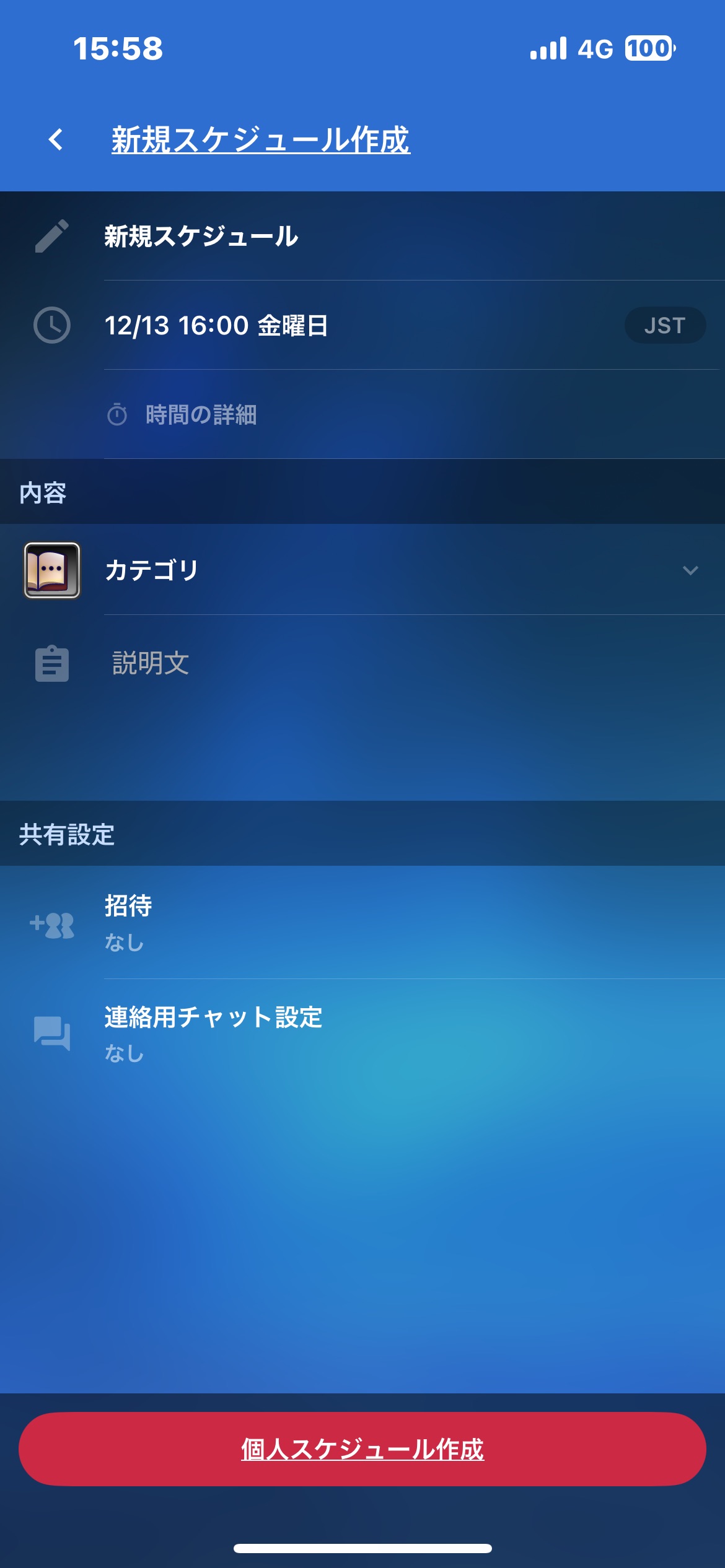
共有設定は、このアプリに登録されている連絡先なら、共有で送る事が出来ます。
フレンドと一緒に行く予定なら、ここで選択すればお互いに共有できます。
この機能も便利ですね!
それぞれ、この様な表示が現れます。
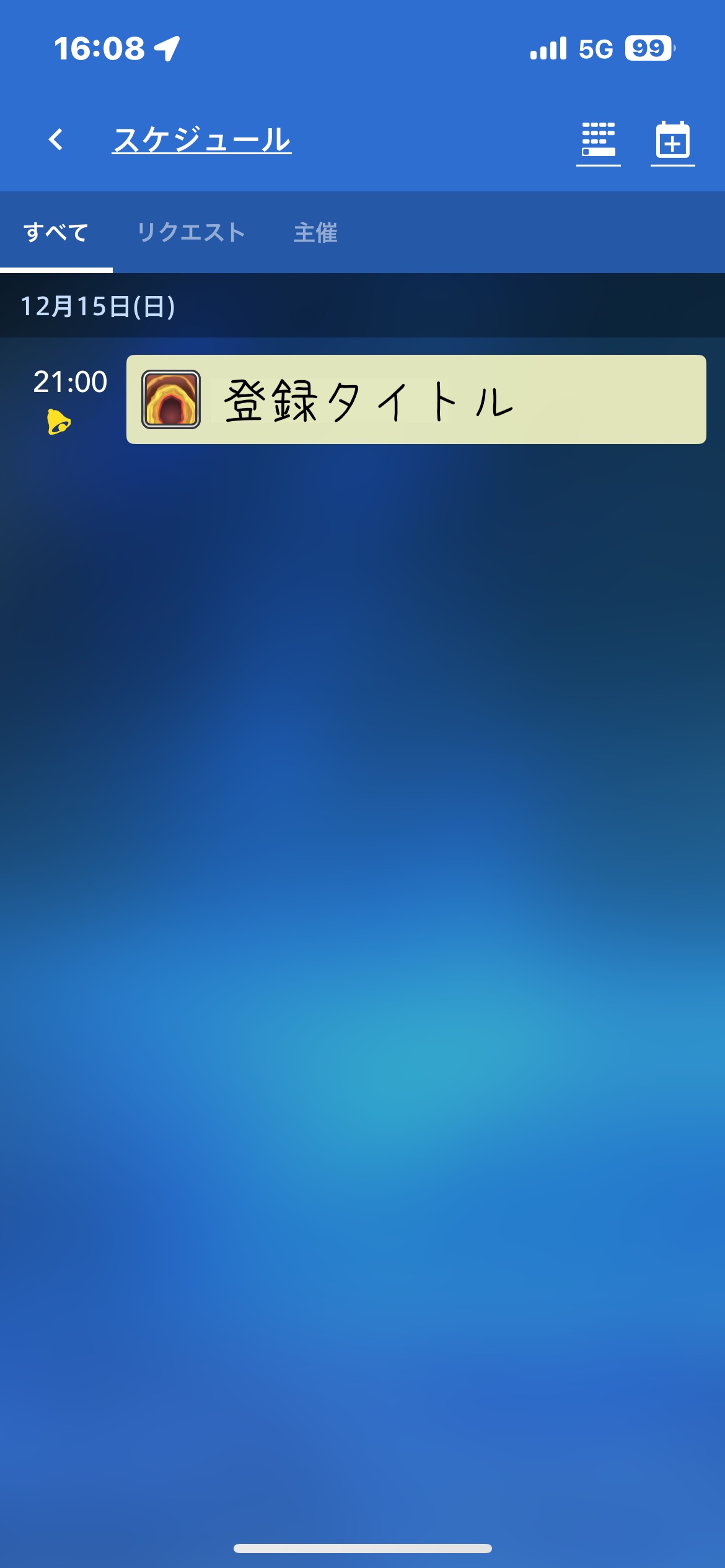

すると?
このようにiOSのカレンダーにも登録されます。うっかり忘れがなくて便利で良いですよね!
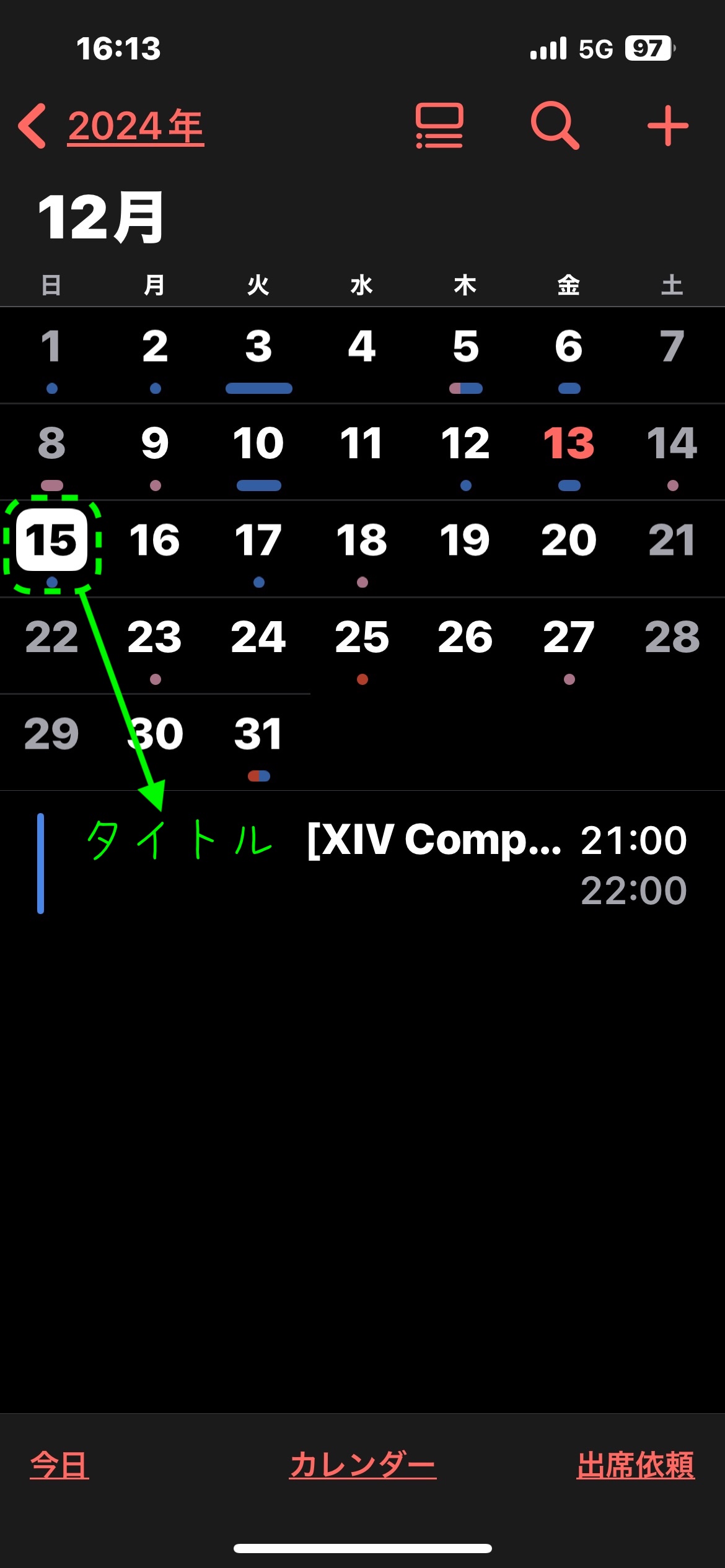
スマホアプリの便利な招待機能
『XIV companion』スマホアプリには、スケジュールを登録するだけではなくて、もう一つ便利な「招待」機能があります。これももちろん無料でも使える機能です。
そもそもの「イベント告知とは何が違うの?」と思うかも知れません。
イベント告知の目的は「こんなイベントを行いますが、参加しませんか?」と不特定多数に向けて呼びかけるものですよね?
対してこちらは、『既に決まっているメンバー、或いは、仲間』に対して、「イベントするけど一緒にやりませんか?」と「招待」することが目的です。
便利な点は、「招待」とあるように「参加、不参加」を訪ねて返事を貰う機能があることです。
最近では、「Discordなどで招待すれば良いんじゃない?」と思っている人もいるかもしれませんね?
でも、そういうものを持たない人だって沢山います。
このアプリは、無料で誰でも使えるので、そういう点ではみんなが使える方法とも言えますよね!
先ほどのスケジュールと同じ画面です。
今度は、スケジュールを作ってメンバーを招待します。
まずはスケジュールをタップします。
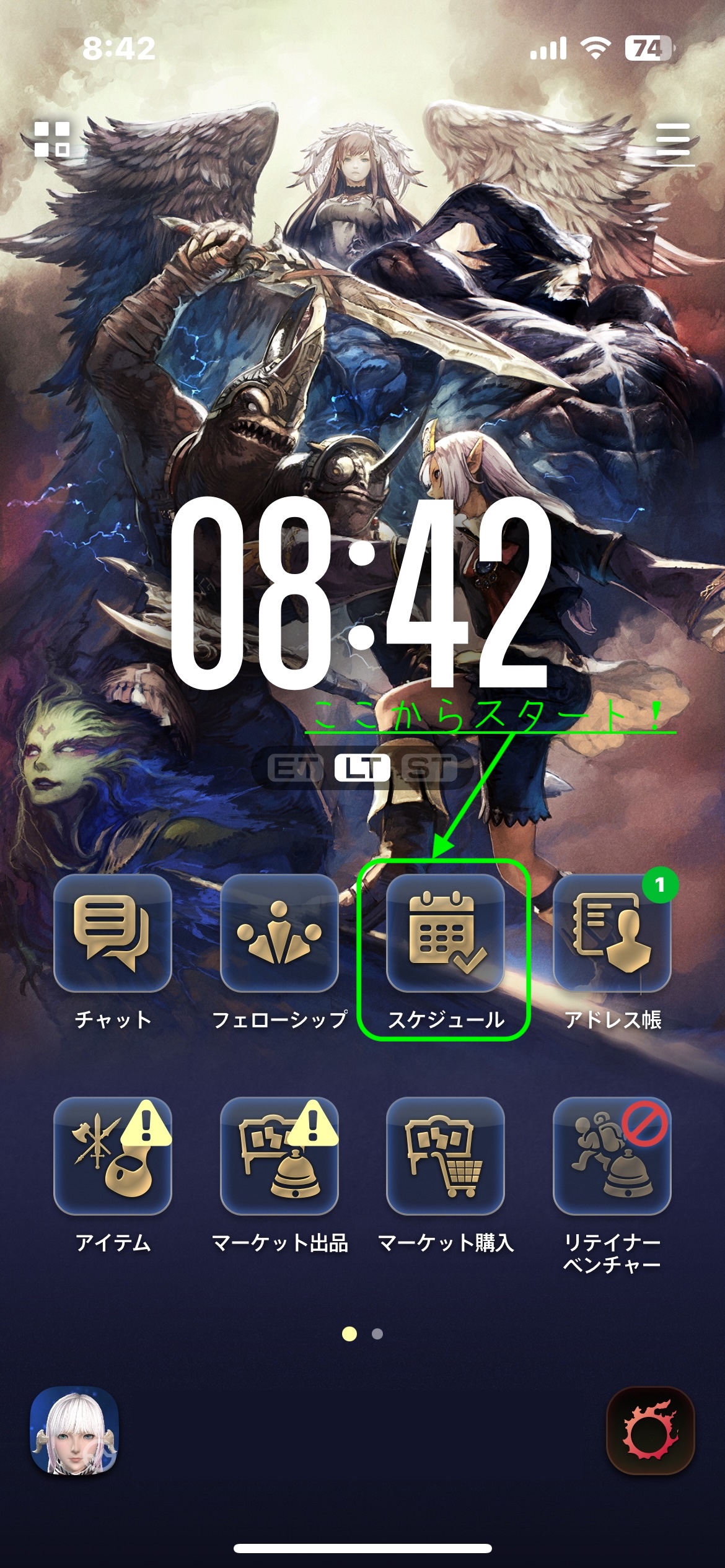
そして、今回利用するのは『共有設定』のところです。
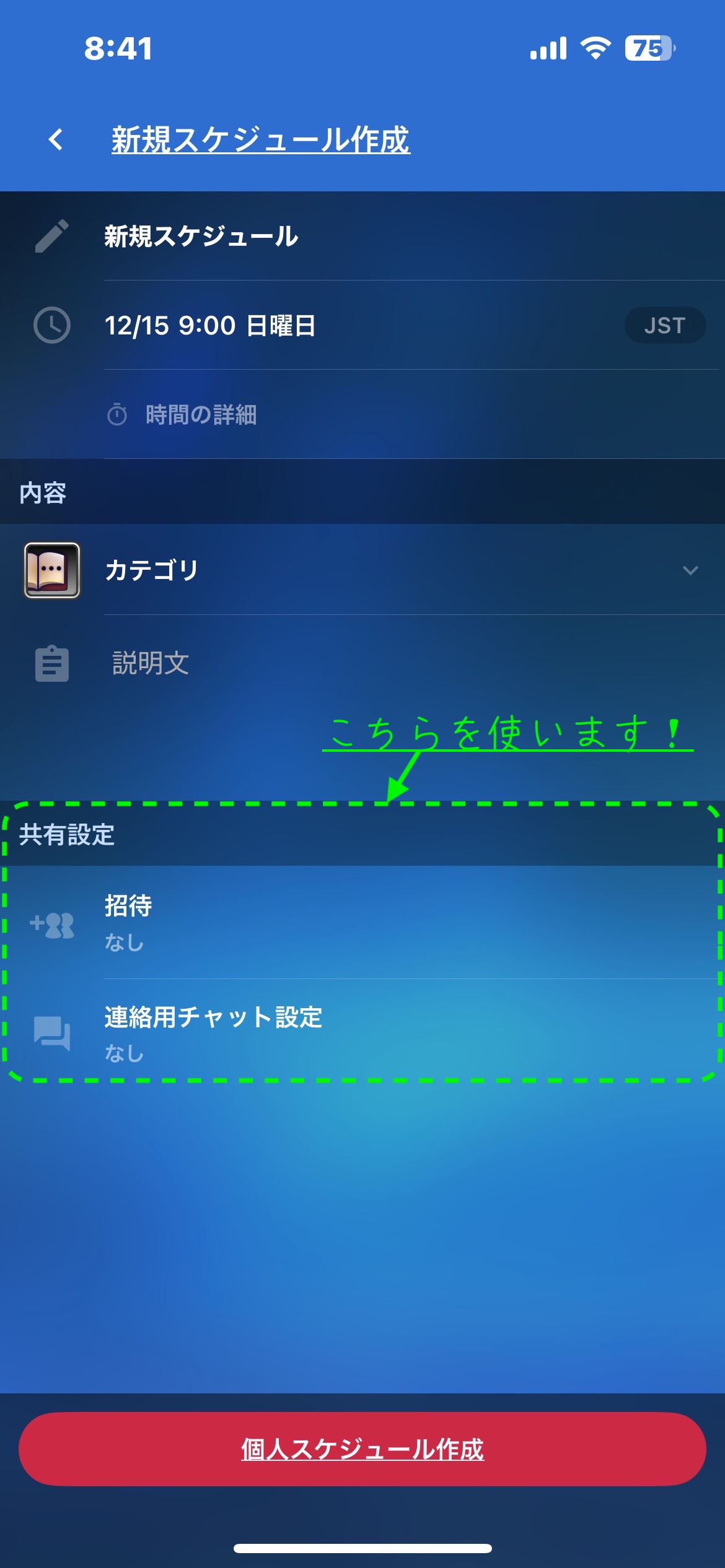
では、招待をタップしてみましょう!
「誰を招待するのか?」ですが?
基本的にアプリ内でチャットが出来るメンバーは、全て誰でも招待が出来ます。
- チャットのつながり
- CWLS(複数あればそれぞれ)
- FC
- フレンドリスト
- アプリ利用者(サーチして、登録していない人を新たに誘うことも可能)
どうでしょう? かなり呼べる人の範囲が広いですね!
もしいなかったから新たにチャットで招待するとその人を呼べるようになります。
メンバーを選択(複数可能)したら『招待者決定』をクリックします。
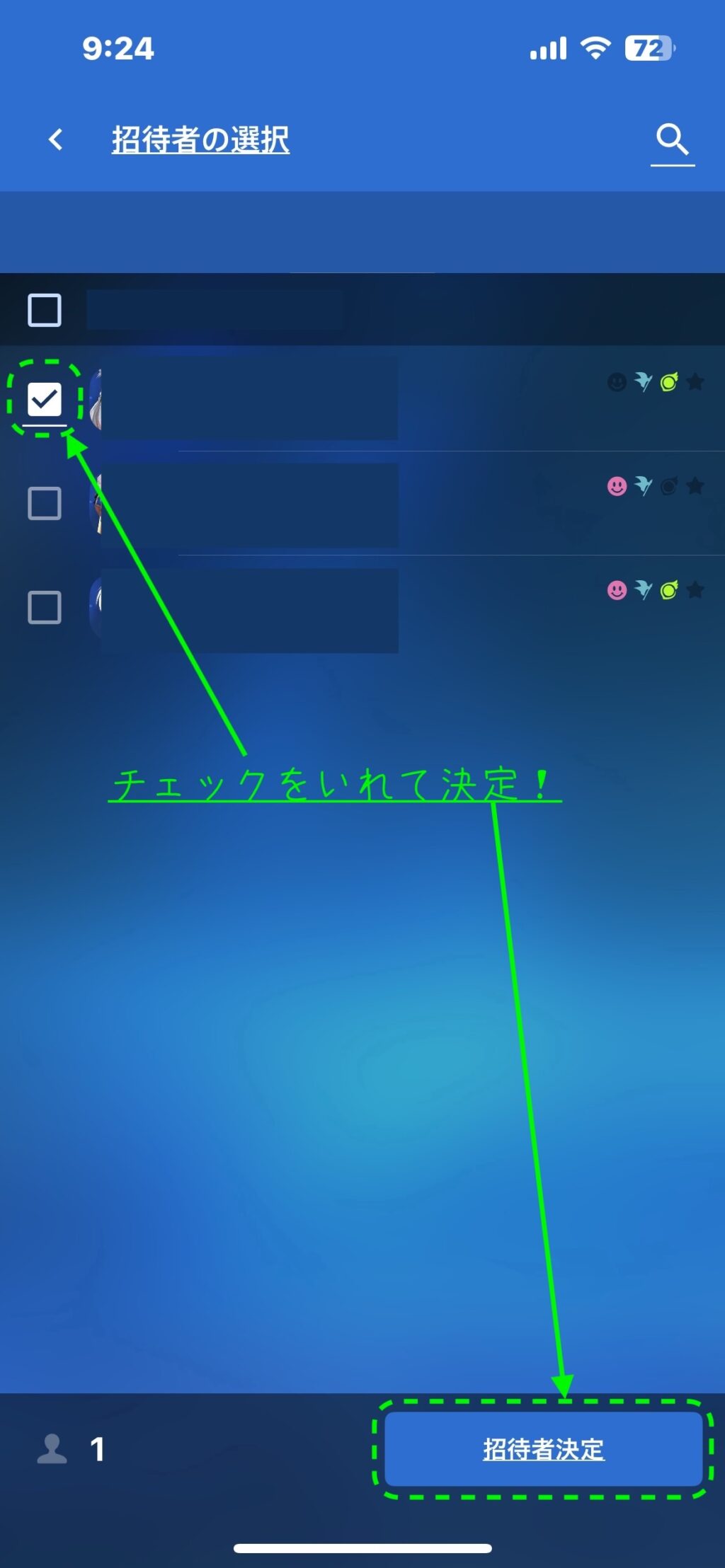
イベント情報や「参加、不参加」を選択します。
ここで注意して欲しいのは、この内容は「主催者」の情報です。
ですから、「参加、不参加」も主催者の情報です。
でも、「イベントで呼んだ人が不参加はおかしいだろう?」と思いましたよね?
実は、これは最初は「参加」にすると思うのです。
ですが、主催者が仕事で行けなくなル事だってあります。「悪いけど残りの人で行っていてね!」なんてことも可能になっているのです。
そんな時は、後で「不参加」にも出来るので、こういう仕様になっています。
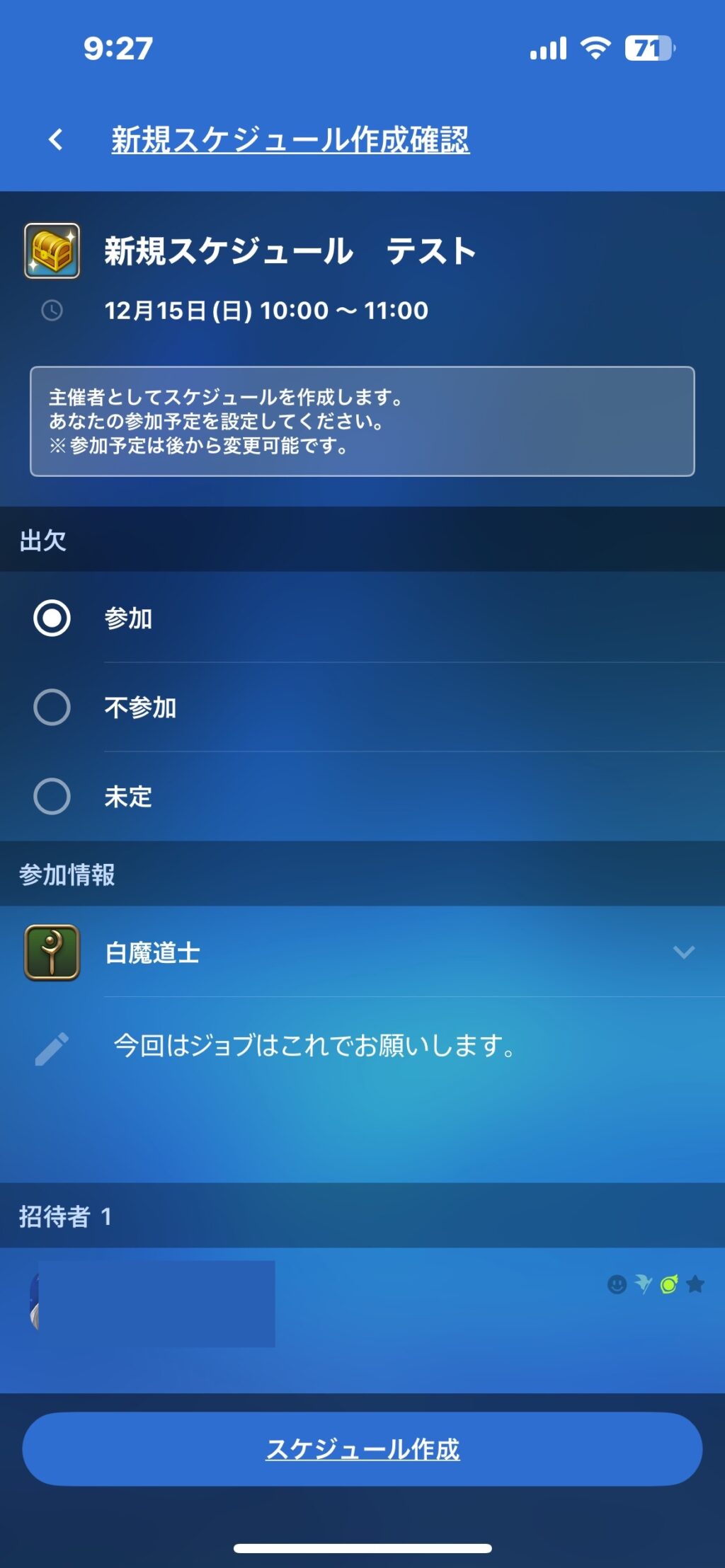
作成したスケジュールはこんな風になります。
ここでもし、先ほど言ったように自分が参加できなくなった場合は、この画面の下の方にある「再返答」で後から「不参加」へ変更することも可能です。
また、決定した時点で以下の事が同時に行われます。
- 参加者にもイベント内容が送られます。
(参加者が返事すればですが、「参加、不参加」の返事が貰えます) - iOSカレンダーに自動で登録されます。
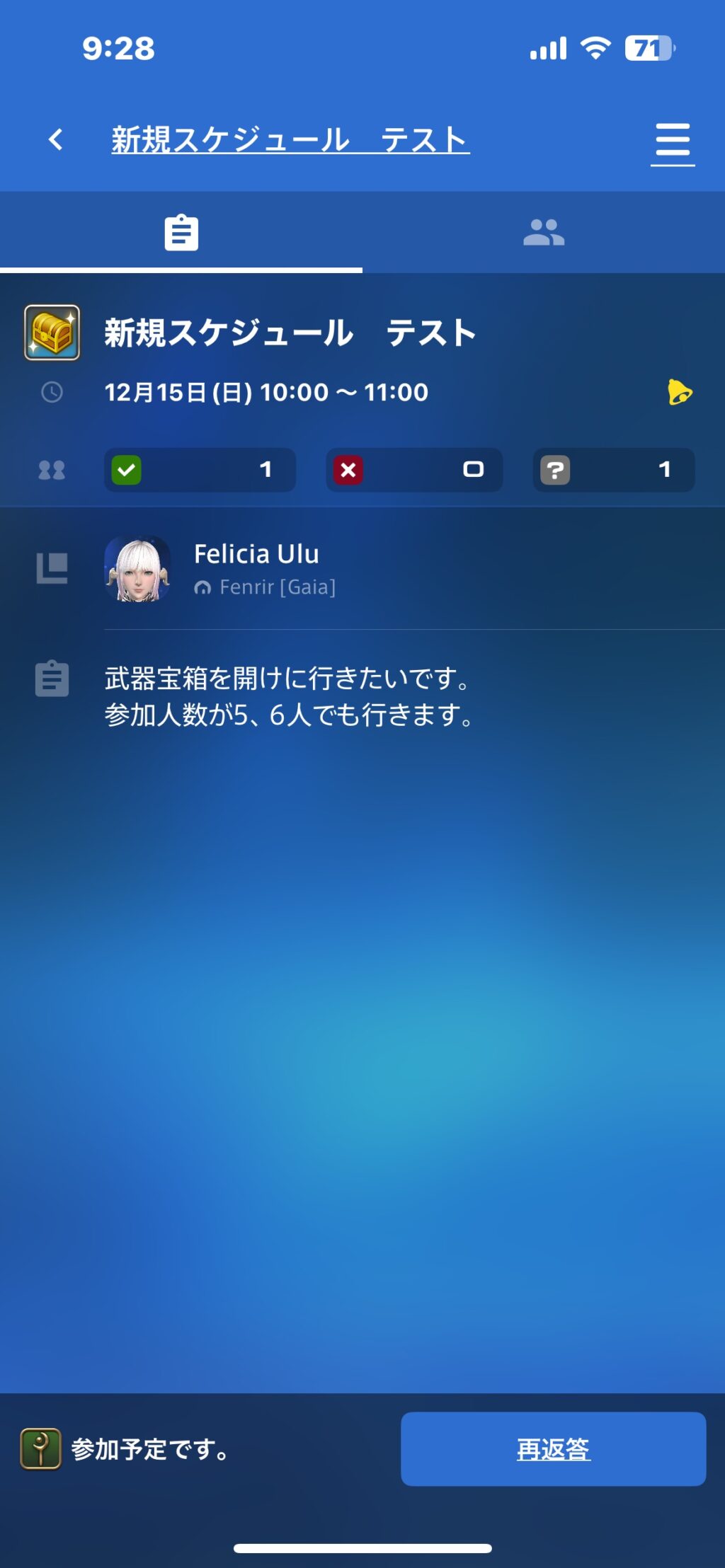
送った先を見ることが出来ないので、都合上これは主催者の画面です。
「招待者」にも、この様な画面が出てきます。この画面と同様に「参加、不参加」を選んで招待者が返事することが出来ます。
また、その時に「招待者」が『自分の希望ジョブやコメント』を一緒に送ることが可能です。
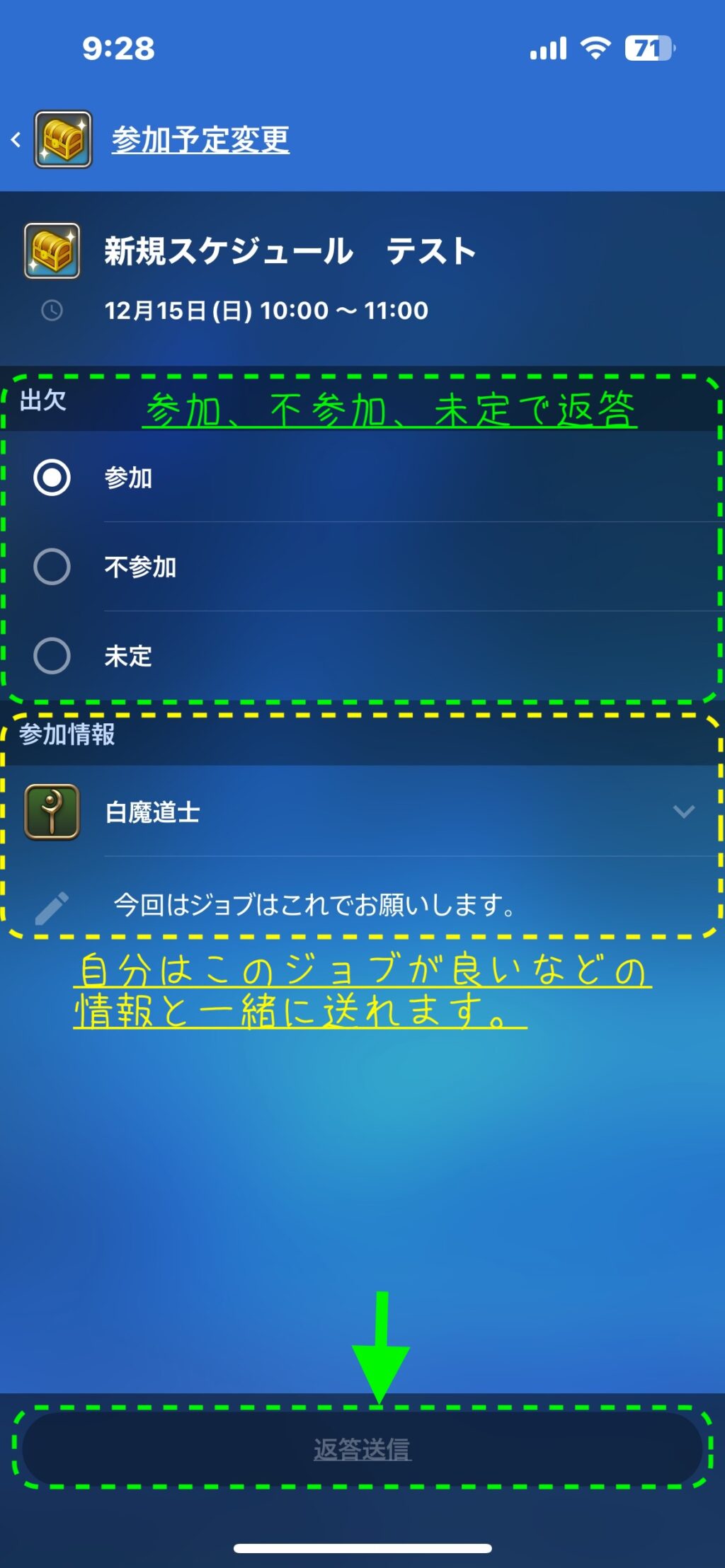
ややこしくなるので、今は書かないですが「連絡用チャット専用のチャットルーム」を作成する機能もあります。
「定期的に宝箱開けに行く人だけのサークル」のようなチャットルームを作成することも可能です。
さて、如何でしょうか?
「Discordがないやつがいるから不便だ!」などと言わずに、こちらを使ってみるのも良い方法かもしれませんよ?
この方法はメンバーが身内の場合は特に便利です。
イベントを立てた場合に比べて不特定多数に公表されたりもありません。
送られてきた人以外には分からないので「変な人が申し込んで来たらどうしよう?」という心配がありません。
試しに使ってみても良いかも知れませんよ!
「イベント募集」を探す方法

自分で募集を立てる以外に目的の募集を探す機能があります。
探せるのは助かる〜♪

先ほどのイベント作成のところで『募集を探す』とあったのですが、気づいた方はいますか?
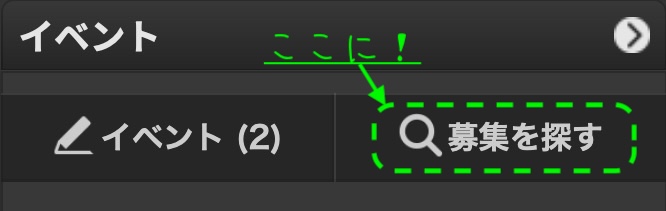
実は、イベントを立てるばかりではなく、ここでは『募集を探す』事も出来ます。
ベテランさんはいつも使っているのでしょうが、慣れていなくて「募集がないかな〜?」と日記の中を探し回っていた人はここもぜひ利用して下さいね!
使い方は簡単!
募集を探すを開くと?
左側に「イベント&パーティ募集検索」がありますので、それをクリックします。
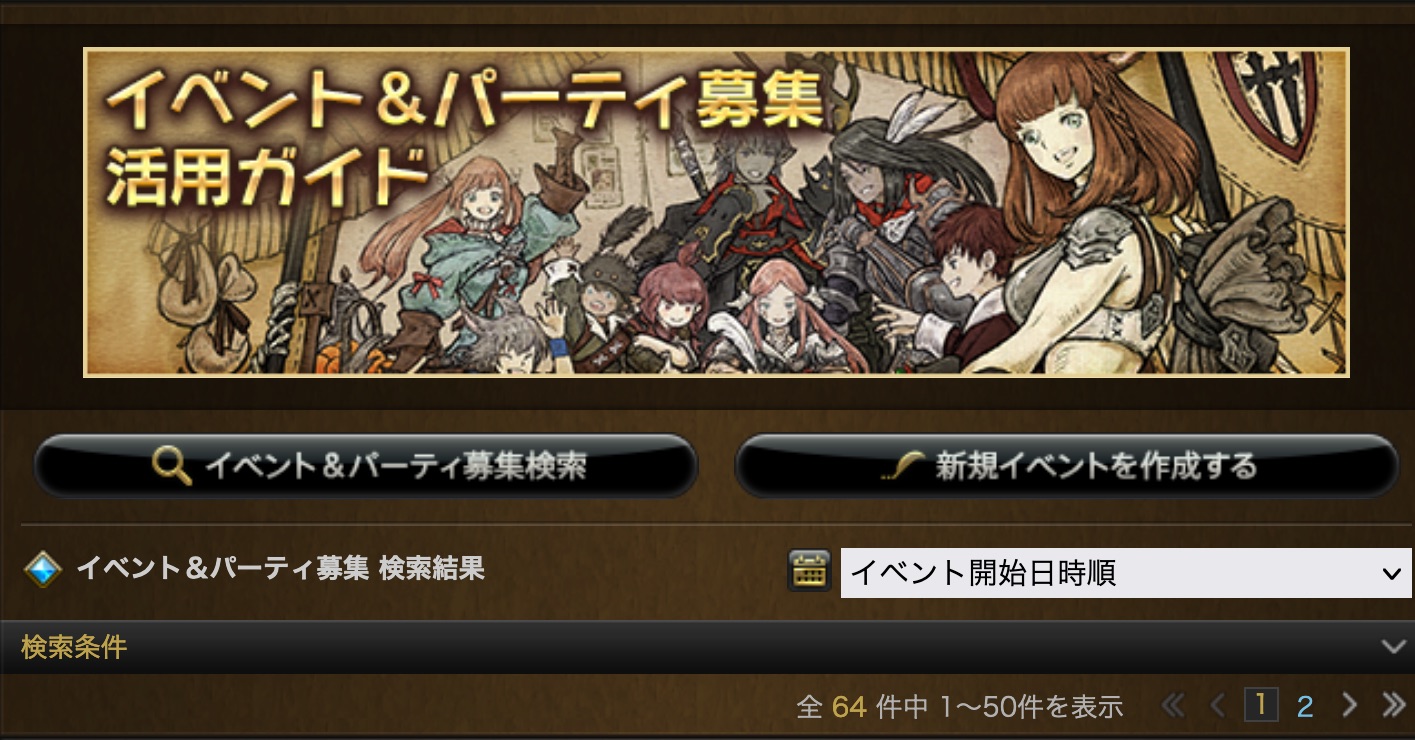
どうでしょう? かなり細かな設定条件が入れられますよね?
例えば、コンテンツの内容だけでなくて「タンクでの募集」を探したい場合も、ここで簡単に探せるようになっています。
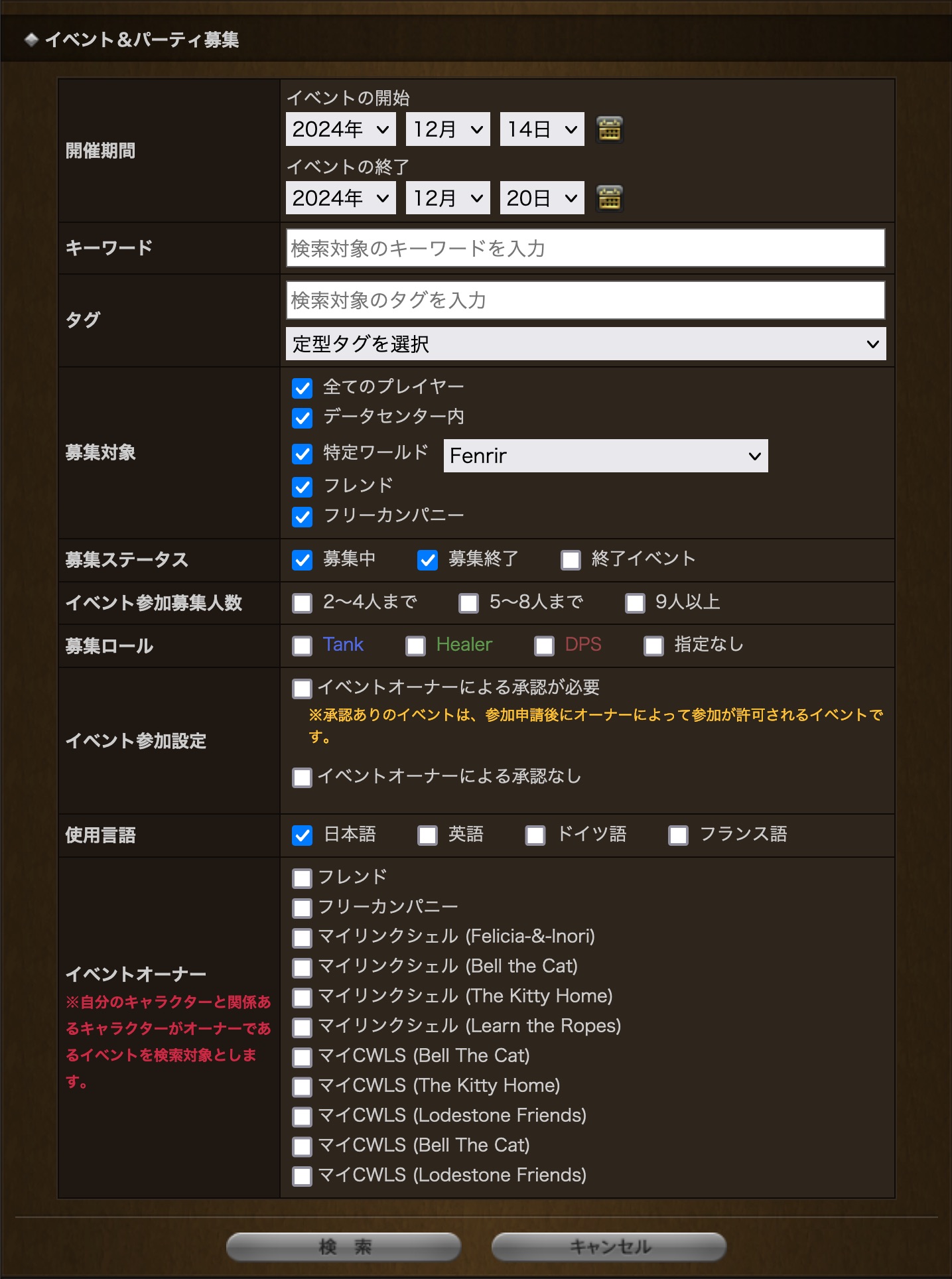
また、ここを見るとイベント募集ではよく分からなかった「自分のキャラクターと関係あるキャラクター」が「どういう関係の人達を指しているのか?」が一覧になって表示されています。
要は、ここの11項目に該当するキャラクターかどうかということです。これを見るとやっと言葉の意味も分かりますね!
おわりに

如何でしたか?
あまり使わないかもしれないけど、もし使うことになったら、その時はこのサイトを思い出してまた見てみて下さいね!
イベントを立てる機会は、今後は少しずつ増えて行きそうに思います。
ここを読んで便利に使ってみて下さい。
いろんな機能があるんだなと思った人は、これをきっかけにぜひ『スマホアプリ』も使ってみて下さいね!
少しだけ見てみようかな?

『XIV companion』スマホアプリに興味を持った人は、ここも見て下さいね!
有料と無料の違いやいろんな使い方をまとめています。




コメントはこちら(承認制:反映するまでお時間を頂くことがあります)